Se você se deparou com uma mensagem de erro indicando que o espaço de armazenamento do seu navegador está esgotado ao tentar baixar um arquivo grande do MEGA, saiba que este é um problema comum. Geralmente, esse inconveniente ocorre quando o armazenamento local do seu navegador está sobrecarregado. No entanto, em algumas situações, a raiz do problema pode estar no seu computador ou dispositivo móvel. A boa notícia é que existem diversas soluções para resolver esse problema e garantir que sua experiência de download do MEGA seja tranquila e sem erros.
Este guia tem como objetivo apresentar as melhores práticas para manter seu navegador e dispositivo sempre preparados para suportar downloads de arquivos do MEGA sem qualquer obstáculo.
O Armazenamento do Seu Navegador para MEGA Está Cheio no Opera
Se o Opera é o seu navegador preferido, há várias abordagens que você pode adotar para liberar espaço de armazenamento local.
Otimização do Espaço do Disco Rígido
Remover softwares que possam estar interferindo no desempenho do seu navegador é uma medida eficaz para facilitar downloads mais eficientes. Para isso, siga estas etapas:
- Abra o seu disco “C:” ou a unidade onde o navegador Opera está instalado.
- Examine a lista de arquivos e softwares e identifique aqueles que são dispensáveis.
- Remova programas que não utiliza e arquivos desnecessários para liberar espaço de armazenamento.
Redefinição do Opera
Outra opção eficaz é restaurar o Opera às configurações originais de fábrica. Isso pode otimizar o desempenho do navegador e permitir o download de arquivos do MEGA sem dificuldades. Veja como proceder:
- Abra o navegador no seu computador.
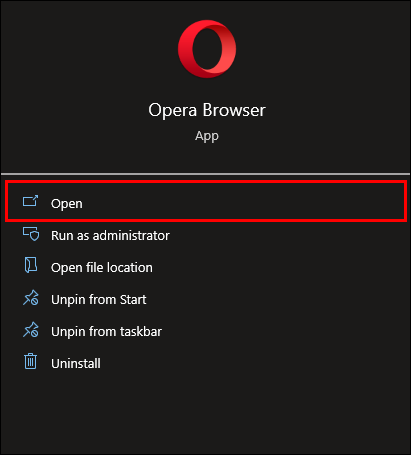
- No menu lateral esquerdo, selecione a opção “Configurações”.
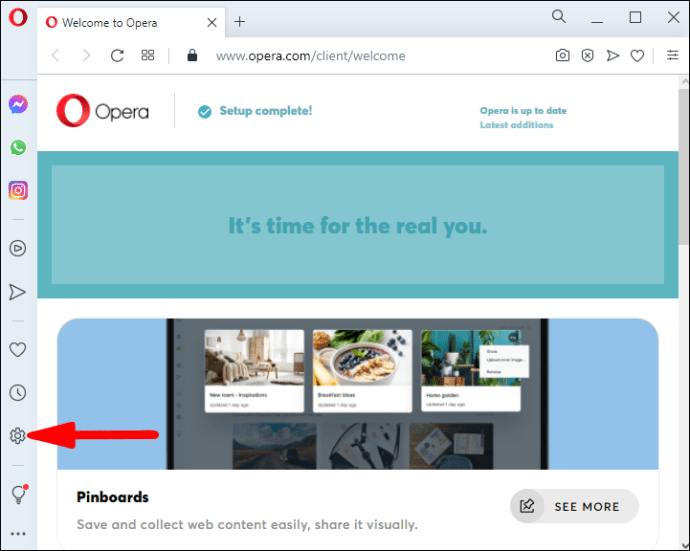
- Clique na aba “Avançado” para visualizar as opções disponíveis.
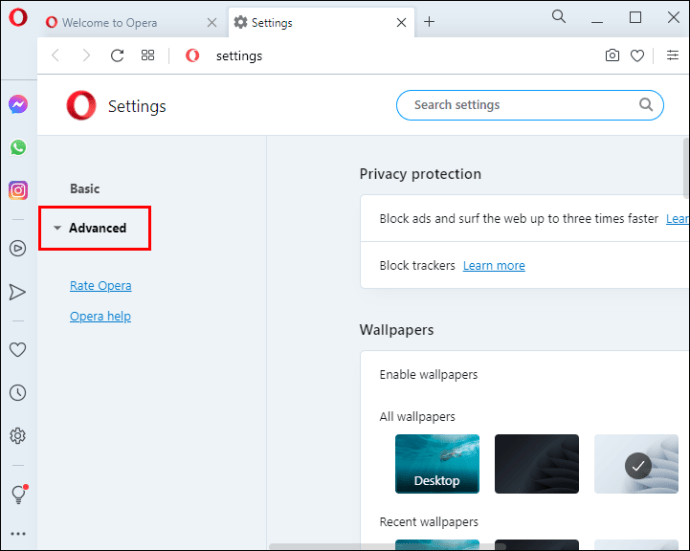
- Desça até encontrar “Redefinir configurações” na parte inferior da tela.
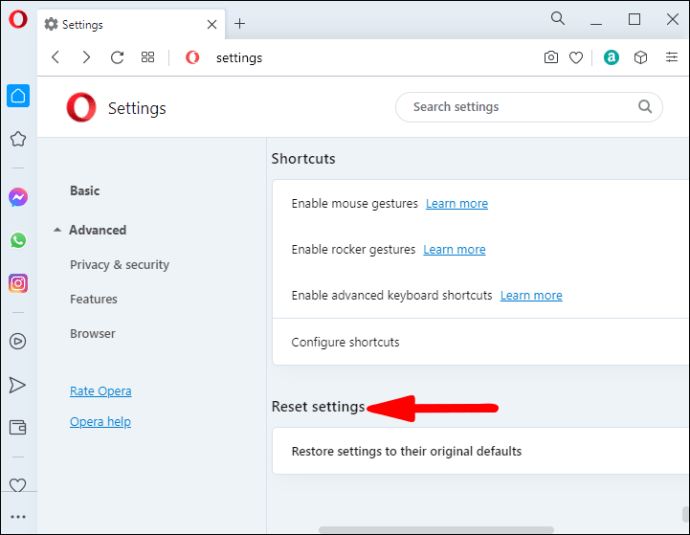
- Clique em “Restaurar as configurações para o padrão original”.
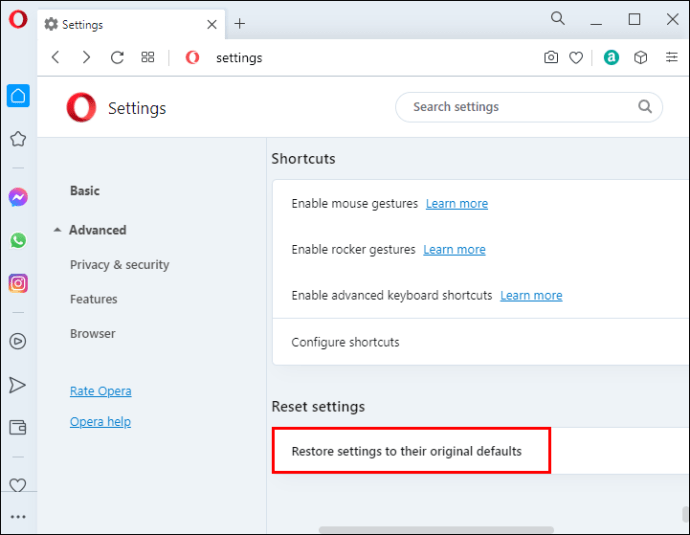
- Na caixa de mensagem que surgir, clique em “Redefinir”.
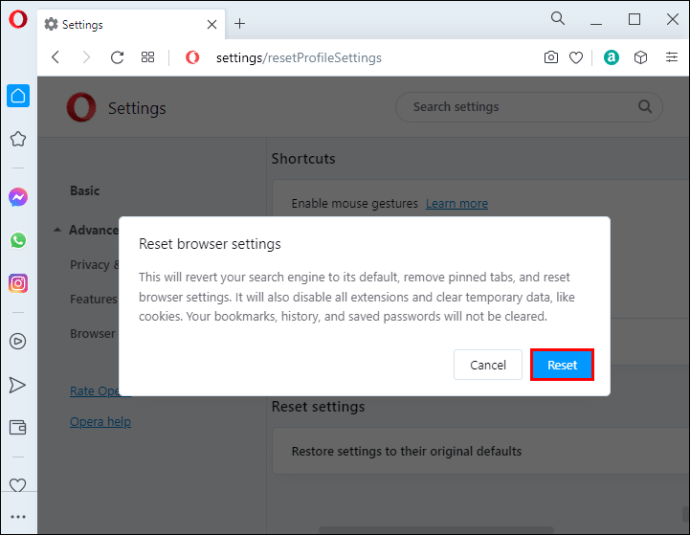
O Opera também oferece a possibilidade de redefinir as configurações de perfil do navegador, otimizando seu desempenho. Veja como:
- Abra o navegador.
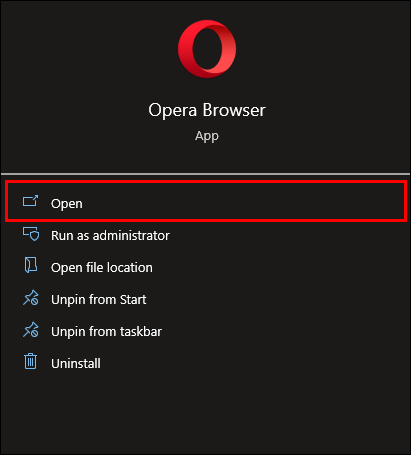
- Na barra de endereço, digite: “opera://settings/resetProfileSettings” (sem as aspas).
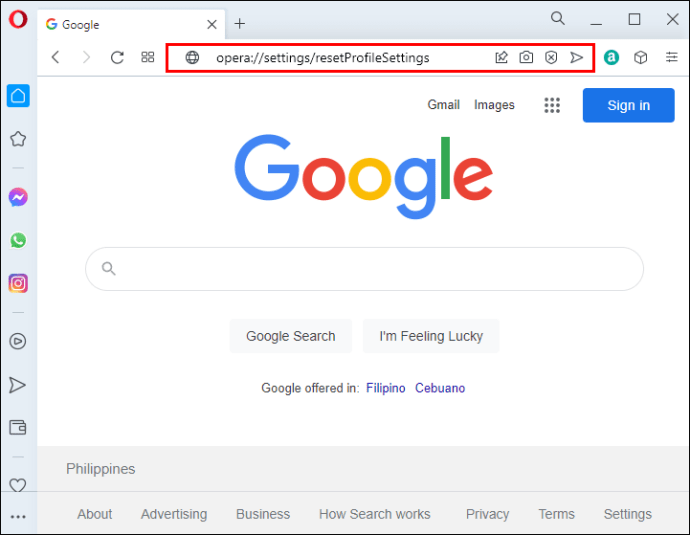
- Na janela pop-up que surgir, clique em “Redefinir” para confirmar a operação.
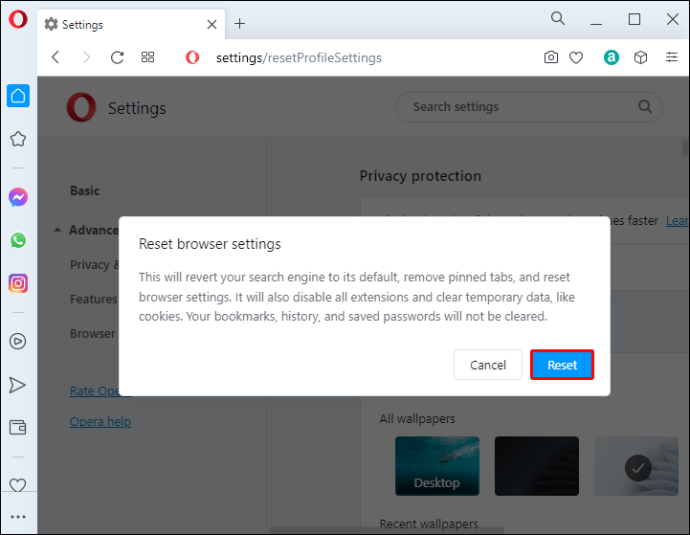
Limpar os dados do seu perfil do Opera também é uma forma eficaz de liberar espaço de armazenamento, facilitando o download de arquivos maiores. Para isso, siga estas instruções:
- Certifique-se de que o navegador Opera esteja fechado. Se estiver aberto, finalize-o.
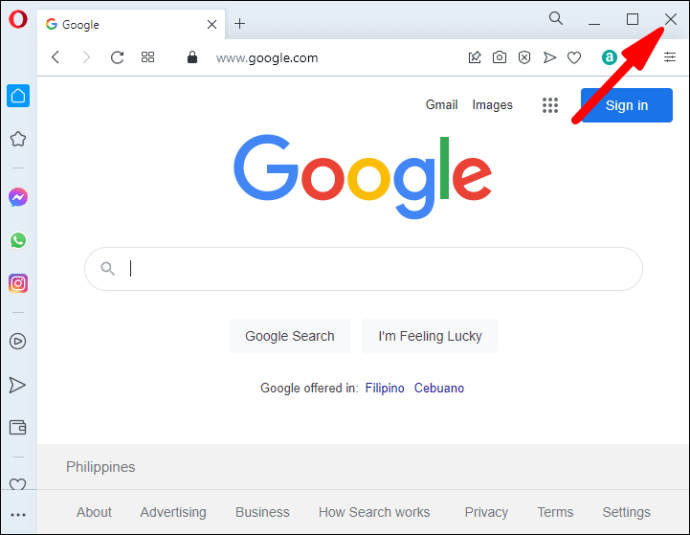
- Pressione e segure Windows + E para abrir o Explorador de Arquivos do seu computador.
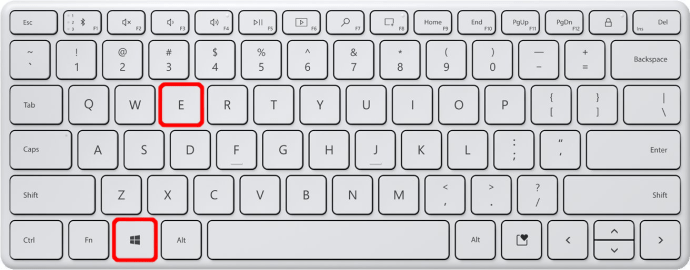
- Na barra de endereço, digite: “C:UsersNomeDeUsuarioAppDataRoamingOpera SoftwareOpera Stable”.
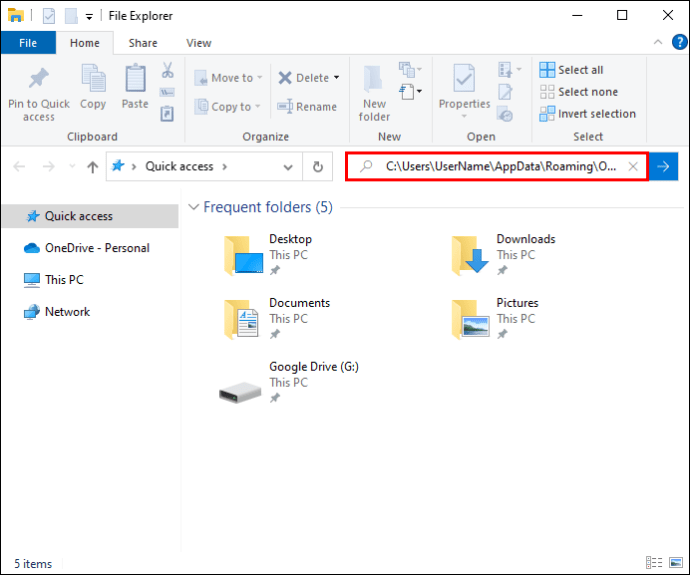
- Substitua “NomeDeUsuario” pelo nome do seu perfil configurado no PC.
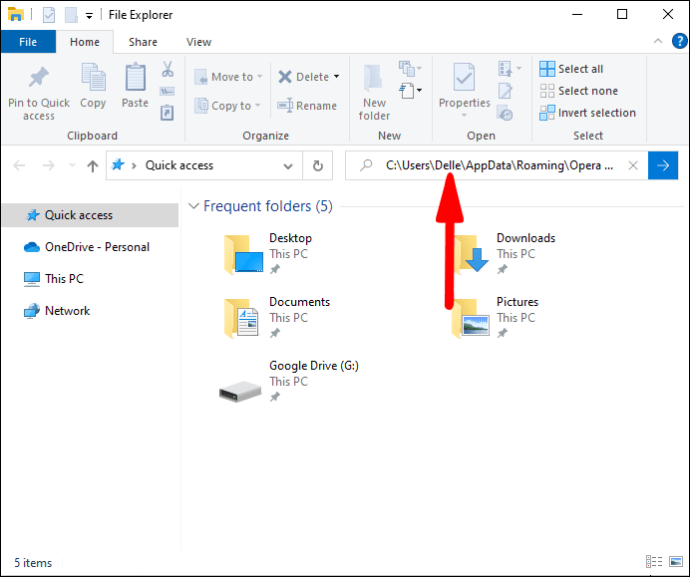
- Você será direcionado para um diretório de pastas. Localize e clique em “Perfil”.
- Selecione todos os arquivos dentro da pasta “Perfil” e exclua-os.
- Na barra de endereço, digite: “C:UsersNomeDeUsuarioAppDataLocalOpera SoftwareOpera Stable”. Não se esqueça de ajustar o nome de usuário.
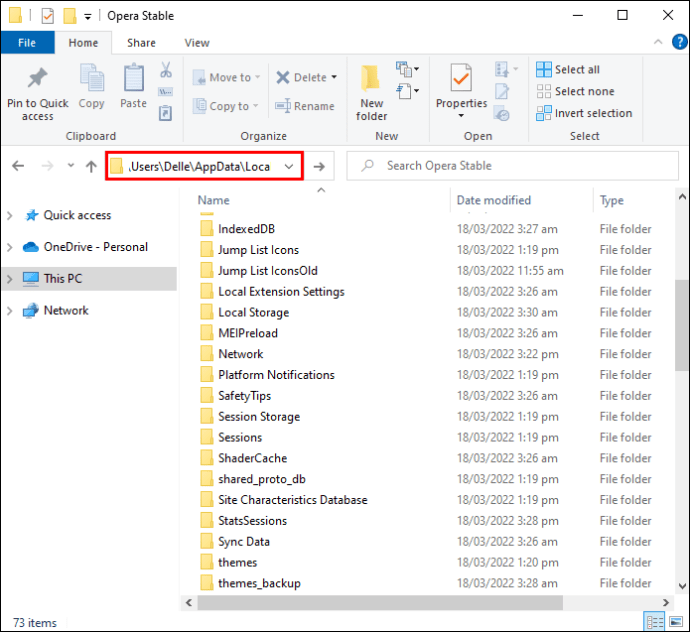
- Clique em “Cache”.
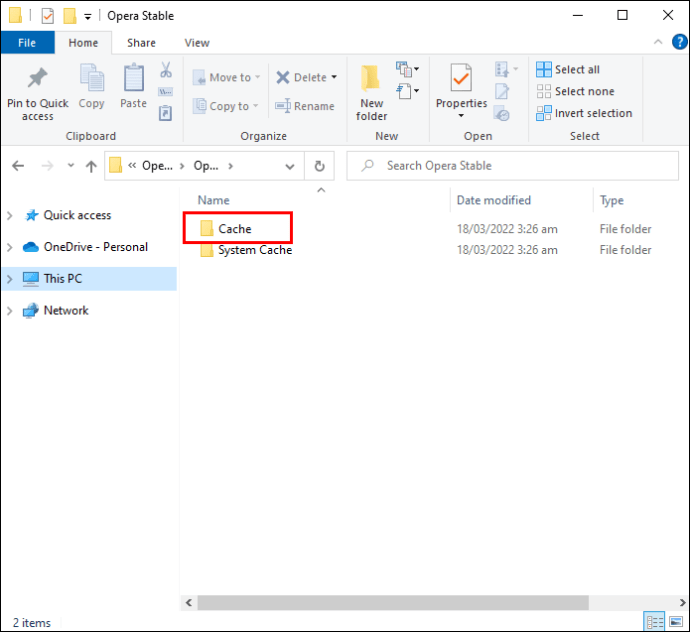
- Selecione todos os arquivos nesta pasta e exclua-os.
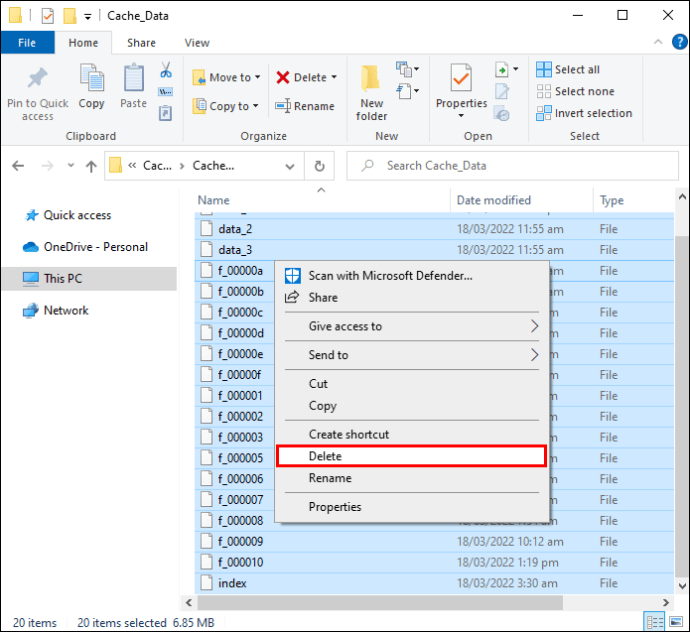
Limpeza dos Dados de Navegação do Opera
O Opera armazena informações temporárias a cada visita a um site, o que pode sobrecarregar o armazenamento. Para remover esses dados:
- Clique em “Configuração fácil” e selecione a opção “Limpar dados de navegação”. Você também pode digitar “opera://settings/clearBrowserData” na barra de endereço.
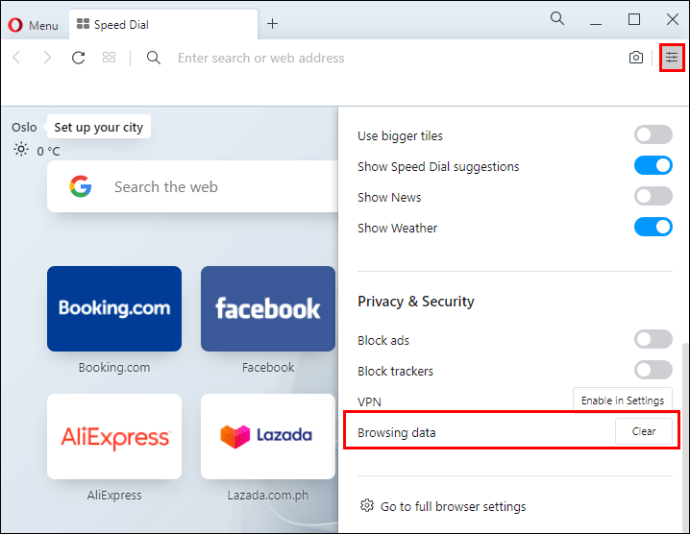
- Na janela que se abrir, selecione “Todo o período”.
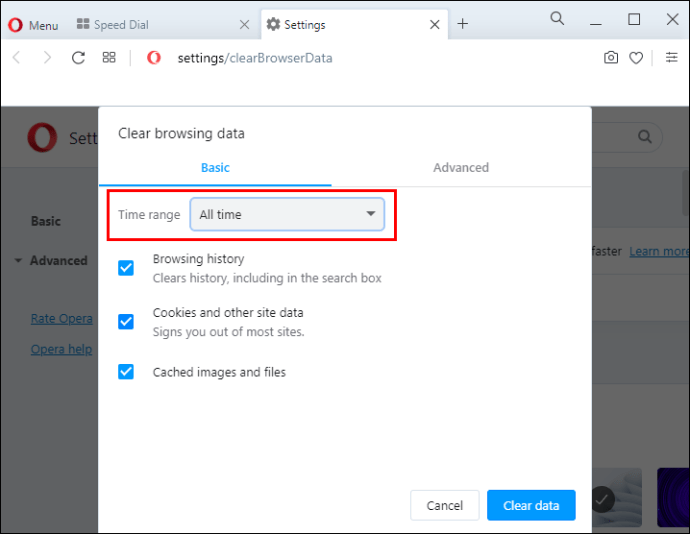
- Marque a opção “Cookies e outros dados de sites” e clique em “Limpar dados”.
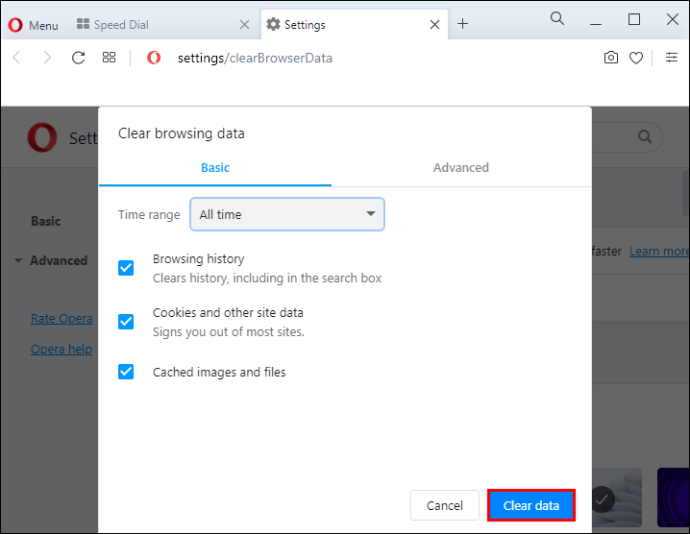
Além dos dados da web, essa ação também removerá seus cookies. Atualmente, o Opera não oferece uma opção para limpar os dados do navegador sem remover os cookies.
O Armazenamento do Seu Navegador para MEGA Está Cheio no Edge
Usuários do Microsoft Edge também podem resolver problemas de armazenamento do MEGA, ajustando algumas configurações do navegador ou do próprio computador.
Limpeza do Disco Rígido
Outros aplicativos instalados na mesma unidade do navegador podem estar impedindo o download de arquivos. Para remover esses aplicativos:
- Abra a unidade “C:” ou a unidade onde o Microsoft Edge está instalado.
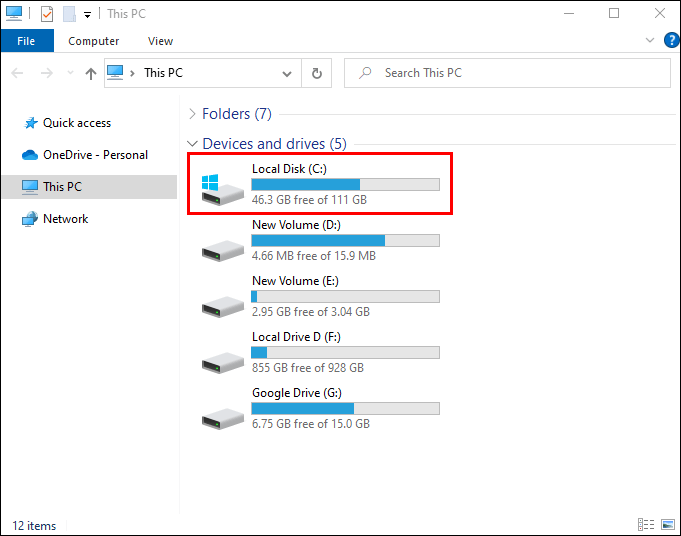
- Identifique programas e arquivos que não são mais necessários.
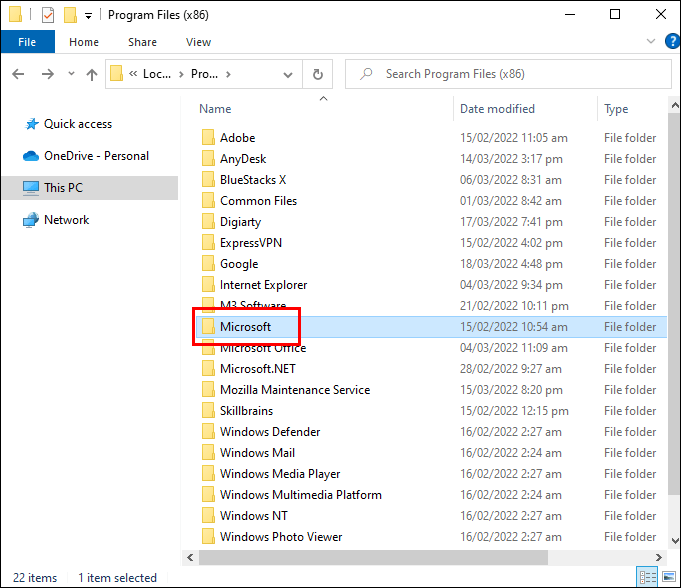
- Exclua esses arquivos para liberar espaço de armazenamento.
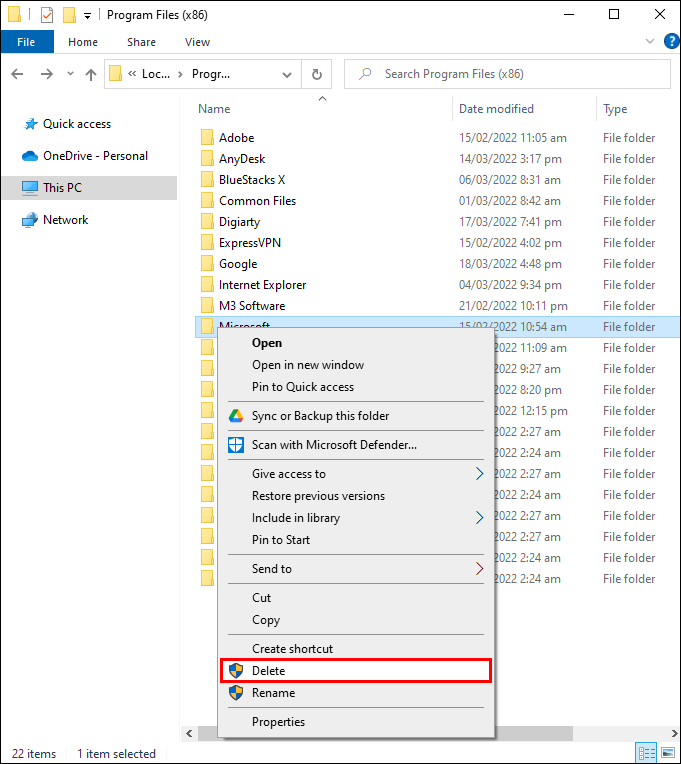
Redefinição do Microsoft Edge
Ao rodar com suas configurações originais, o navegador pode superar diversos obstáculos, incluindo a falta de espaço de armazenamento. Para restaurar as configurações padrão do Microsoft Edge:
- Abra o navegador e clique nos três pontos horizontais localizados no canto superior direito.
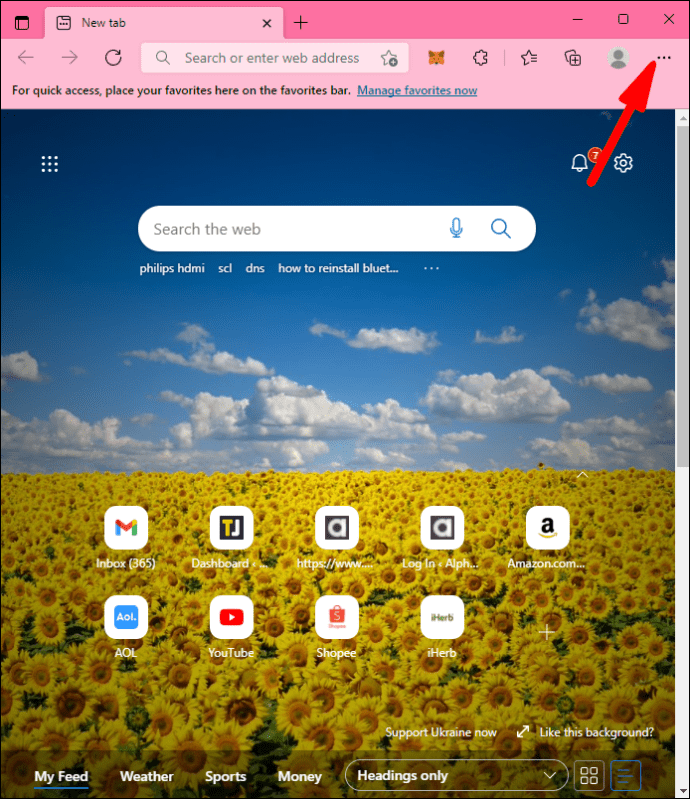
- No menu suspenso, selecione “Configurações”.

- Clique em “Redefinir configurações” na parte direita do navegador.
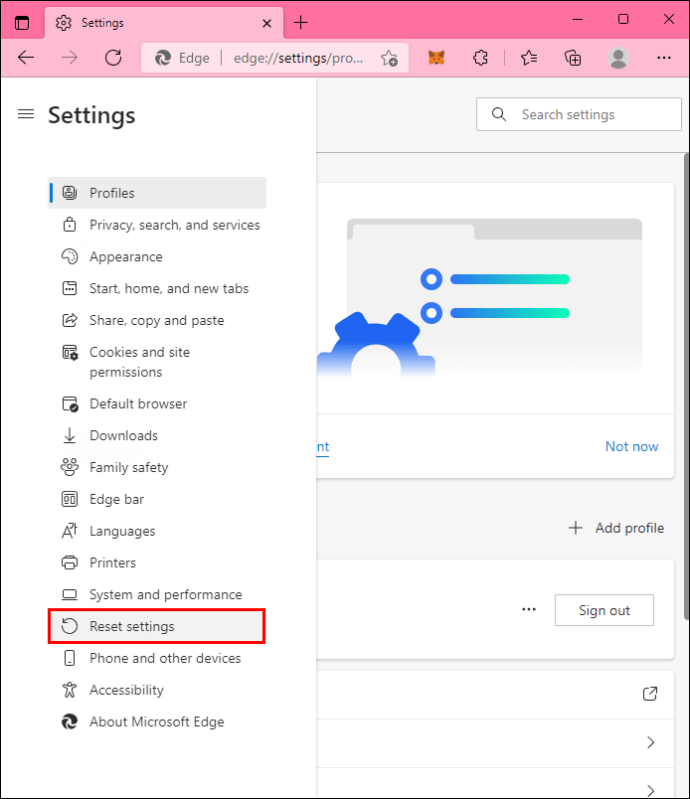
- Na nova página, clique em “Restaurar as configurações para os valores padrão”.
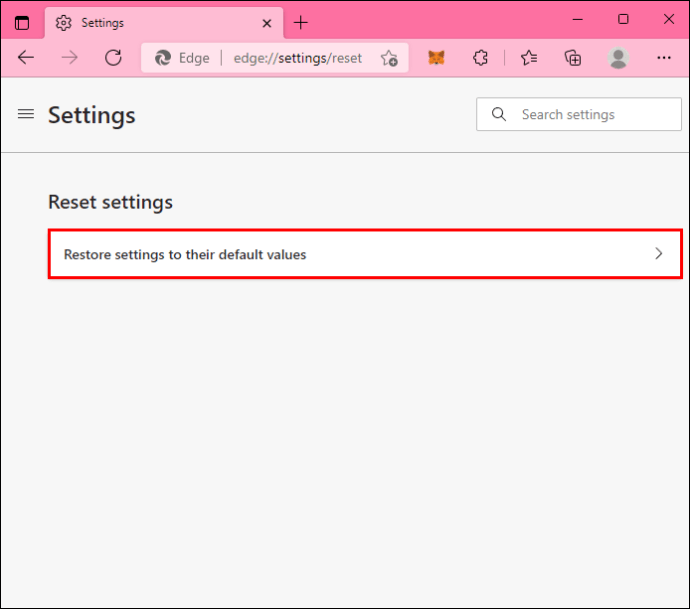
- Uma mensagem informará que todos os dados serão perdidos se você redefinir o navegador. Para confirmar a ação, clique em “Redefinir”.
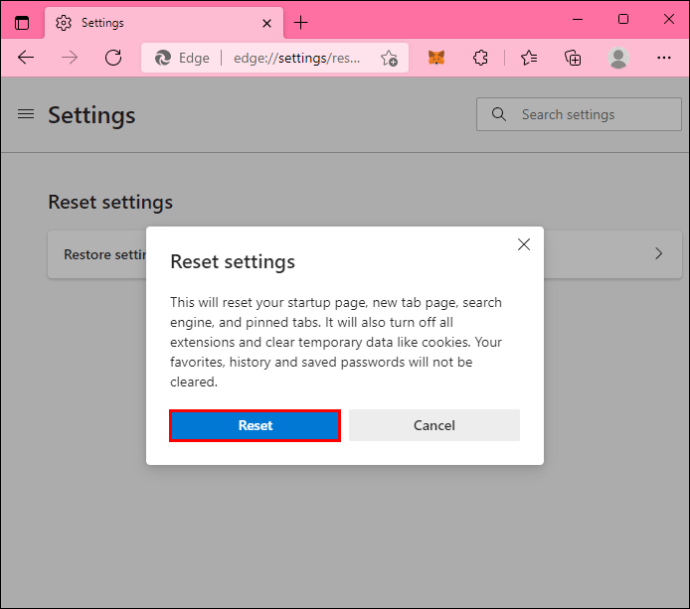
Limpeza do Cache e Histórico da Web
Limpar o cache e o histórico do navegador pode otimizar a velocidade de downloads maiores no Edge. Para limpar o cache do navegador:
- Abra o Microsoft Edge.
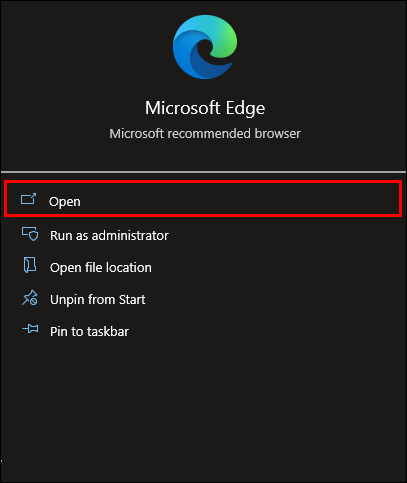
- Clique nos três pontos horizontais no canto superior direito e escolha “Configurações”.

- Clique na opção “Privacidade e Serviços”.
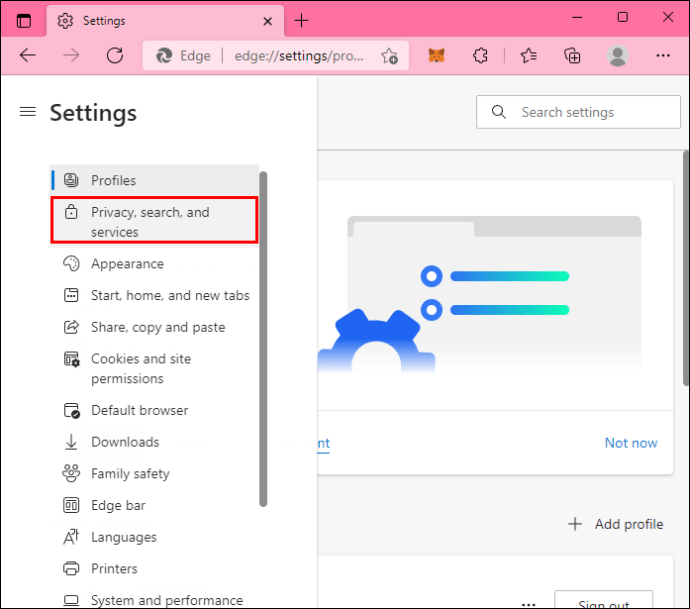
- Vá até “Limpar dados de navegação” e clique em “Escolher o que limpar”.
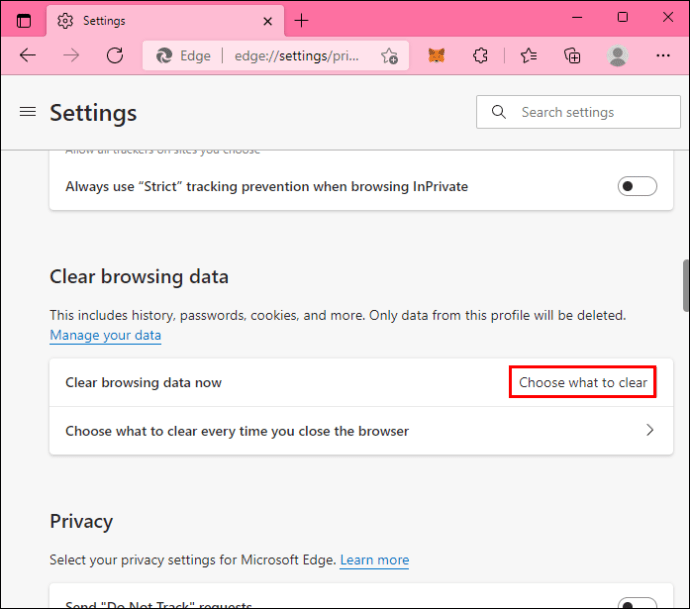
- Um menu com opções será exibido. Para redefinir completamente as configurações do navegador, marque todas as opções.
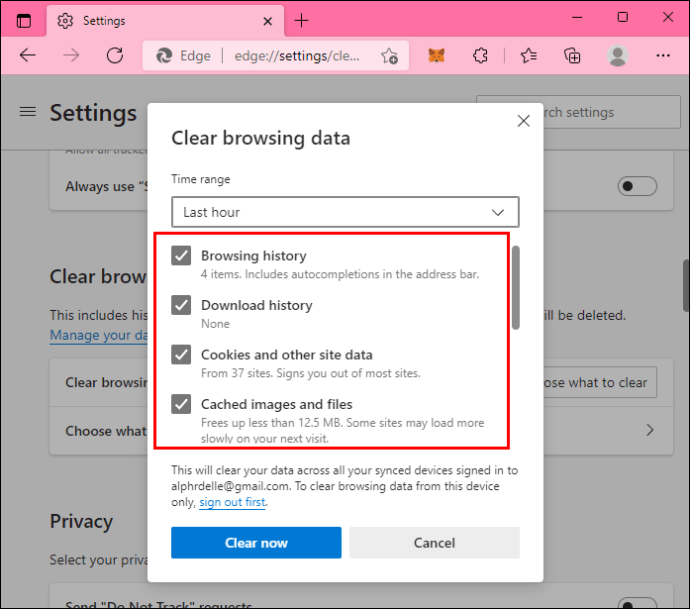
- Clique em “Limpar agora” para remover as informações.
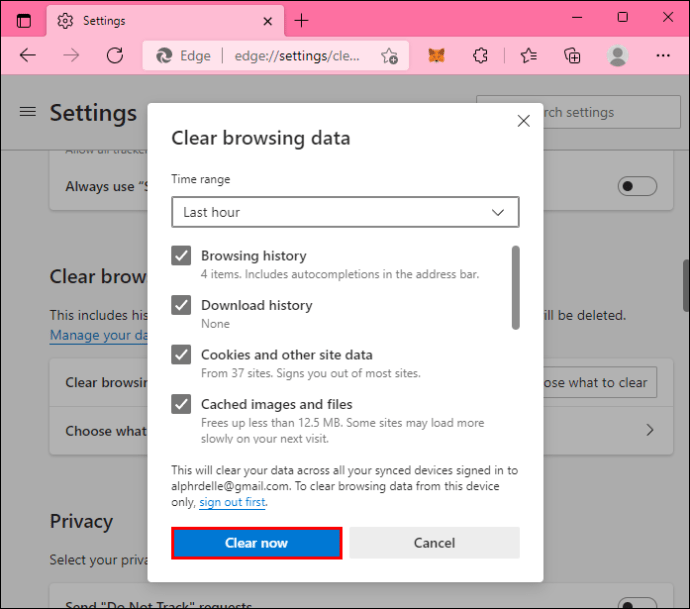
Limpeza do Armazenamento do Microsoft Edge
Se o navegador ainda estiver com dificuldades para baixar arquivos do MEGA, você pode precisar liberar o armazenamento local. Para isso:
- Acesse as “Configurações” do navegador.

- Selecione “Privacidade, pesquisa e serviços” e clique em “Limpar dados de navegação”.
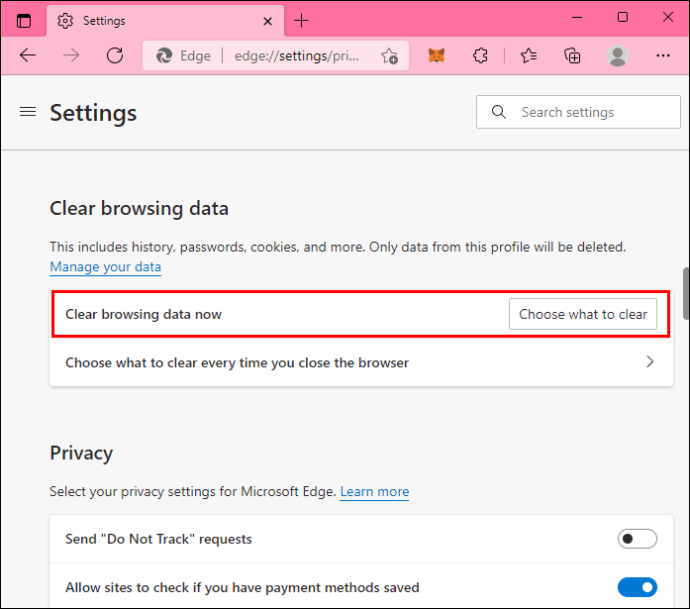
- Clique na opção “Todo o período” e marque “Cookies e outros dados do site”.
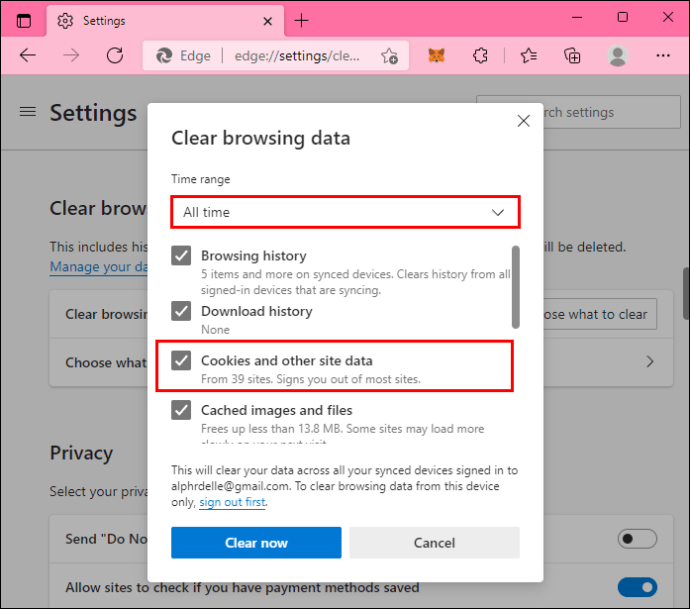
- Para concluir o processo, clique no botão “Limpar agora”.
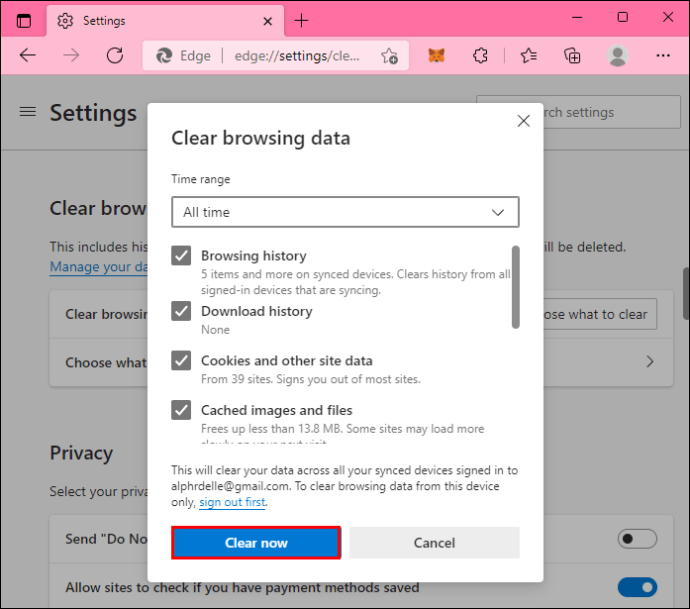
Vale ressaltar que o Microsoft Edge não diferencia precisamente entre dados de navegação e cache. Portanto, esse método irá remover ambos.
O Armazenamento do Seu Navegador para MEGA Está Cheio em um Android
Para solucionar o erro de armazenamento no seu tablet Android, você pode ajustar as configurações do aplicativo e do navegador.
Remoção dos Dados de Navegação
Usuários que preferem o Chrome para seus downloads do MEGA devem limpar seus dados de navegação, que podem estar impedindo o salvamento de novos arquivos. Para excluir esses dados:
- Abra o aplicativo Google Chrome na tela inicial.
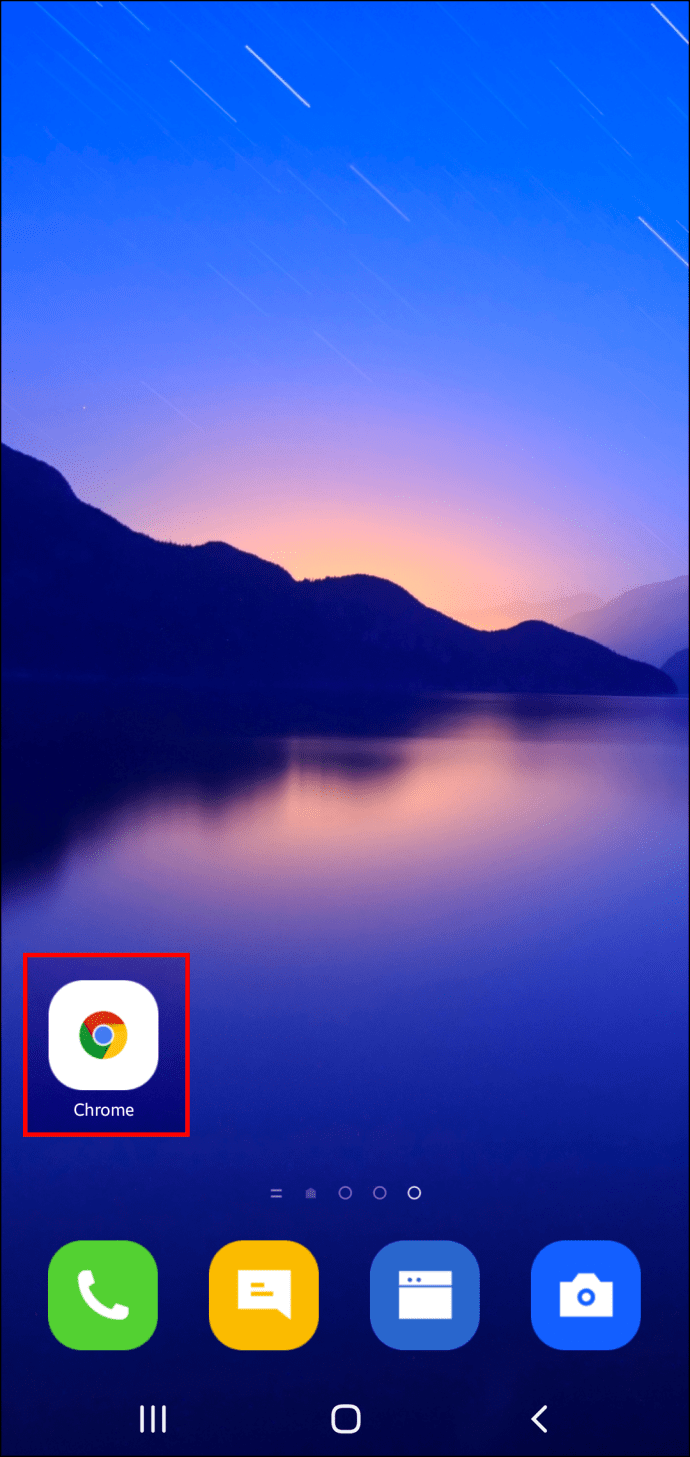
- Toque em “Mais” e selecione “Configurações”.
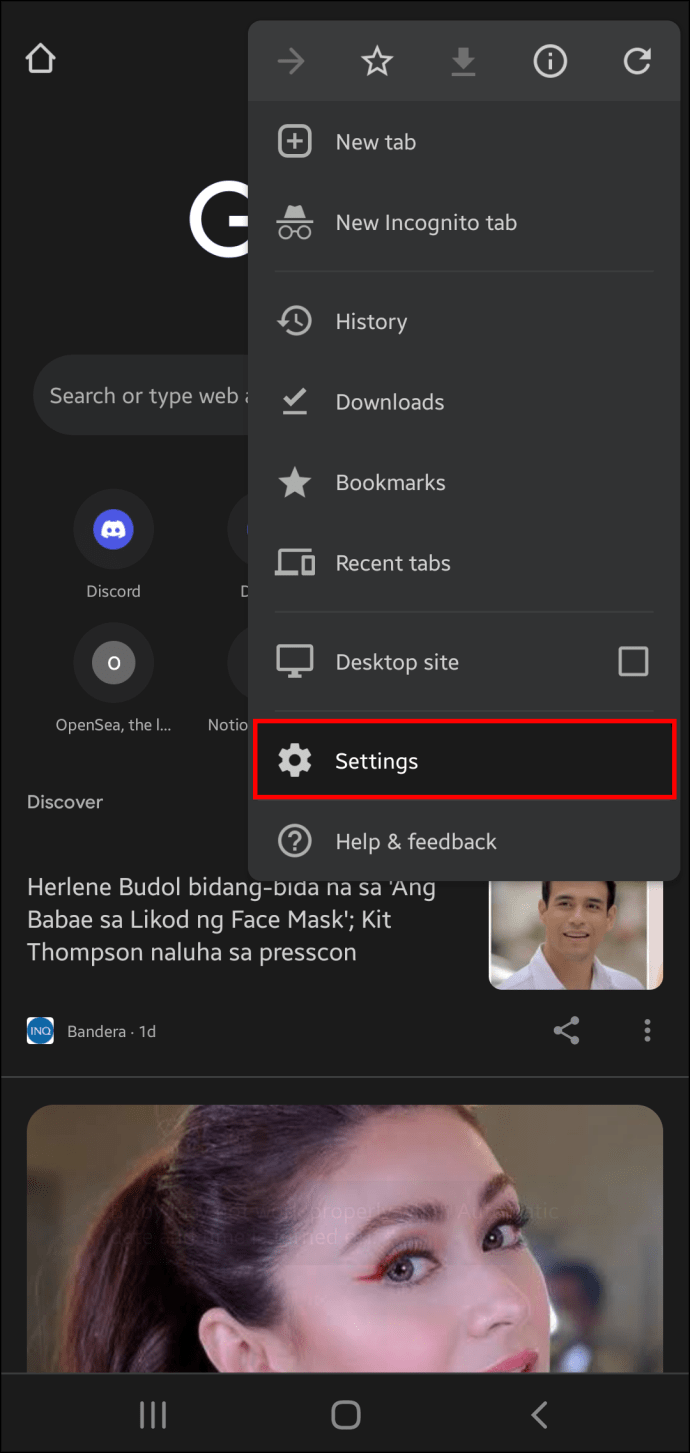
- Clique em “Privacidade e segurança” e em “Limpar dados de navegação”.
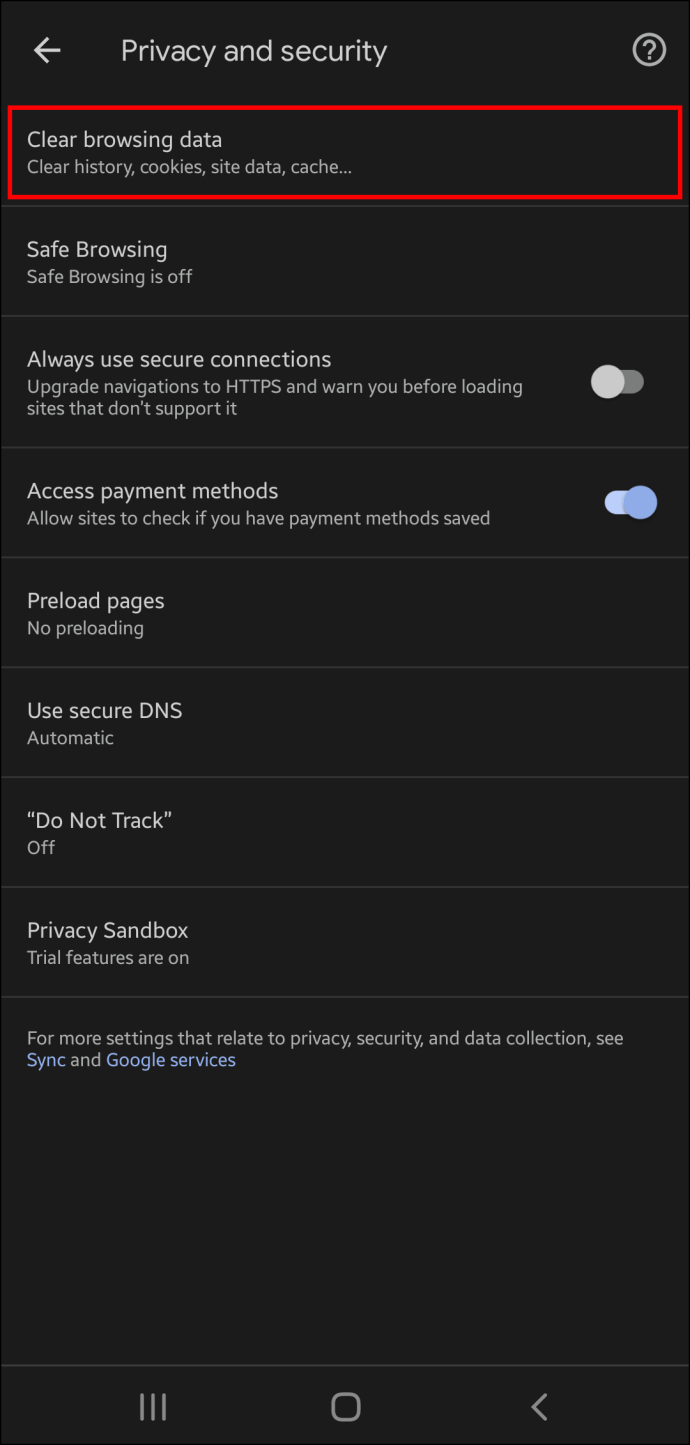
- Na seção de período, selecione “Todo o período”.
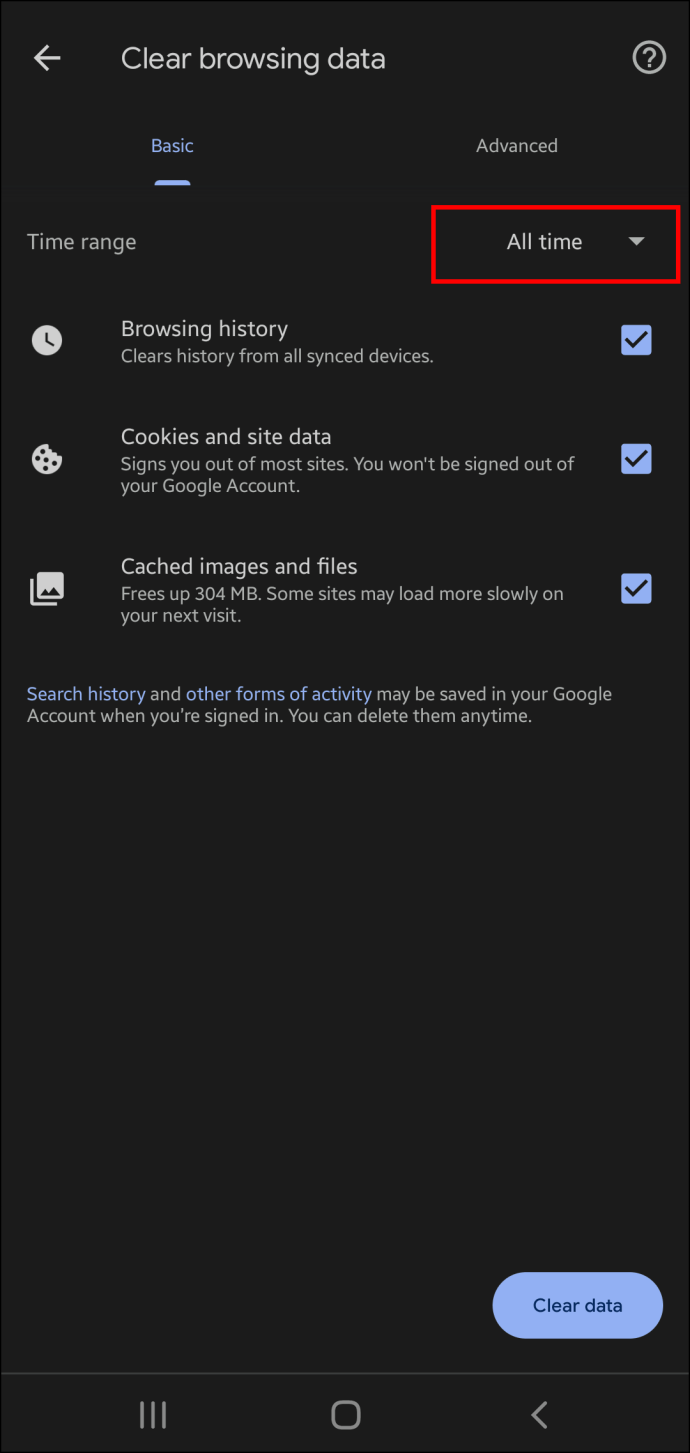
- Analise as informações no seu tablet e identifique aquelas que são desnecessárias.
- Selecione os dados que deseja apagar e toque no botão “Limpar dados”.
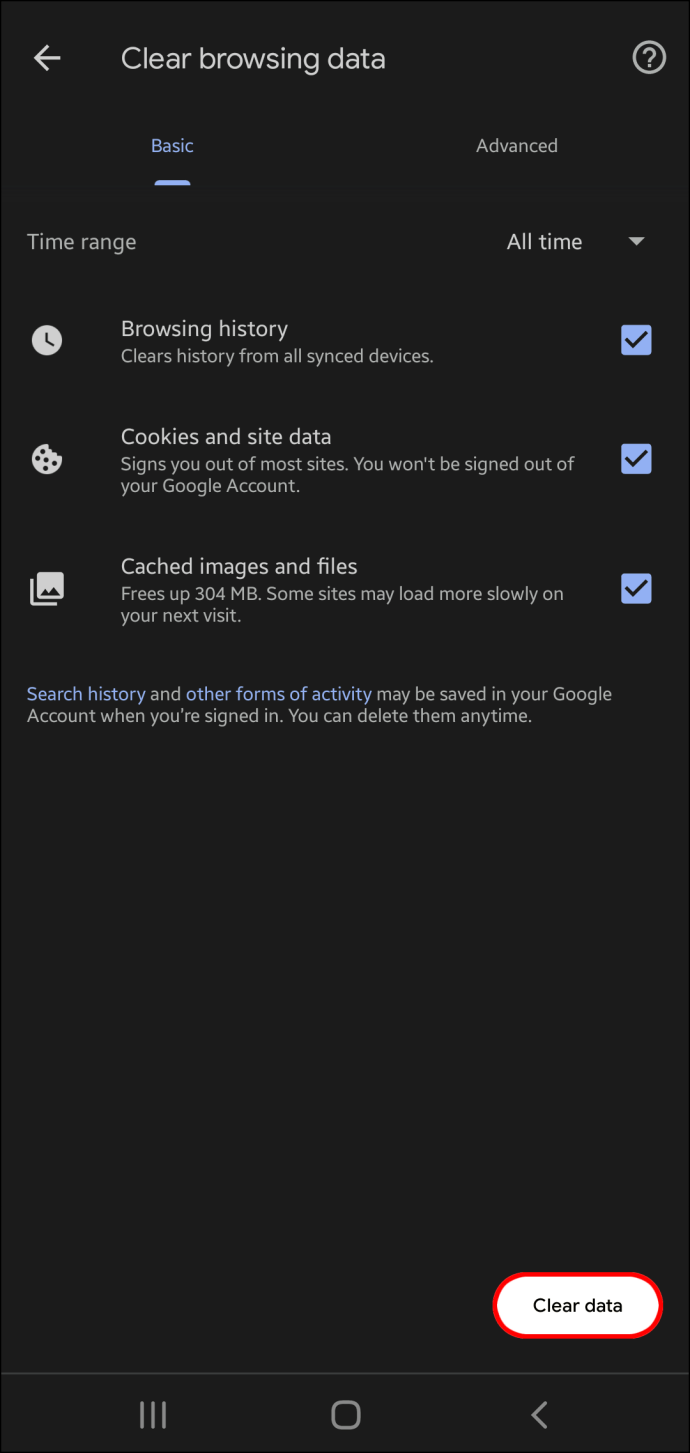
Limpeza do Cache do Aplicativo
Itens desnecessários no cache do aplicativo também podem estar interrompendo os downloads. Para limpá-lo:
- Abra o aplicativo “Configurações” do seu Android.
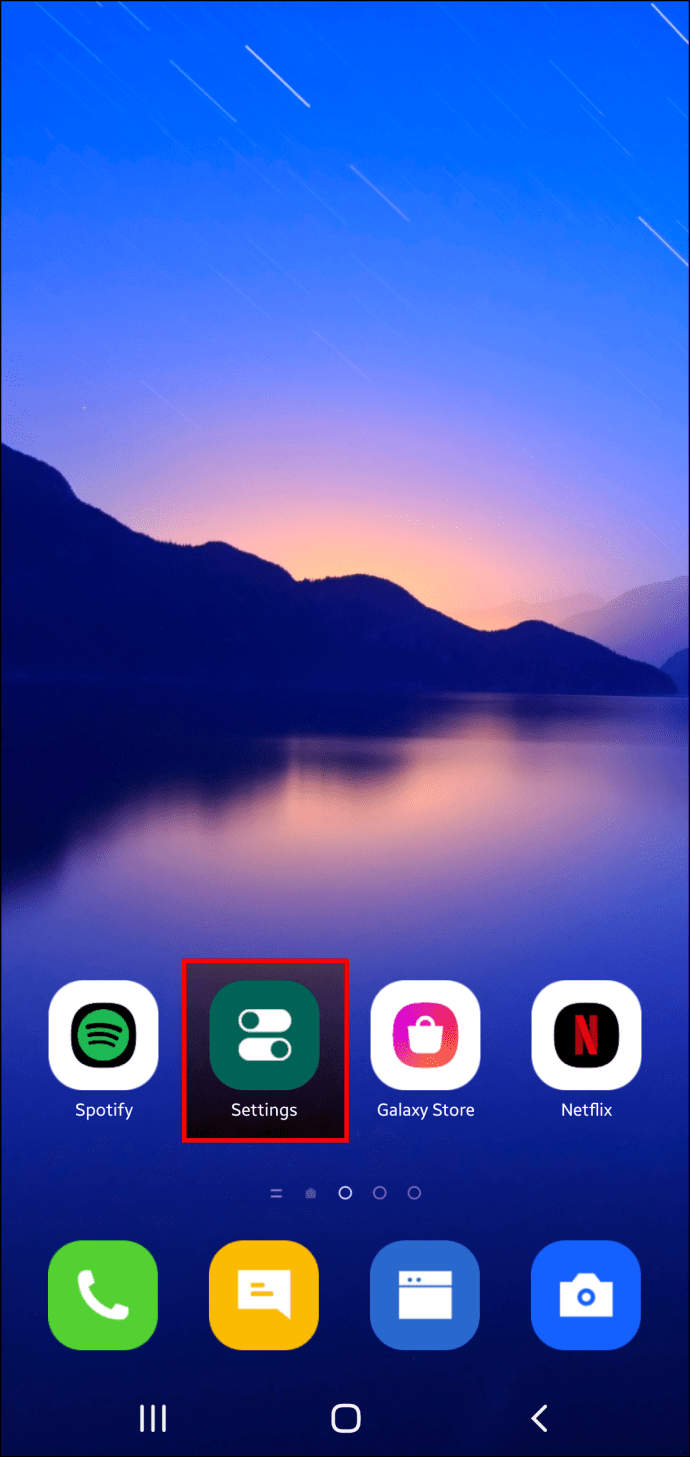
- Acesse a seção “Aplicativos”. Dependendo do modelo do seu tablet, ela pode também se chamar “Aplicativos e notificações”.
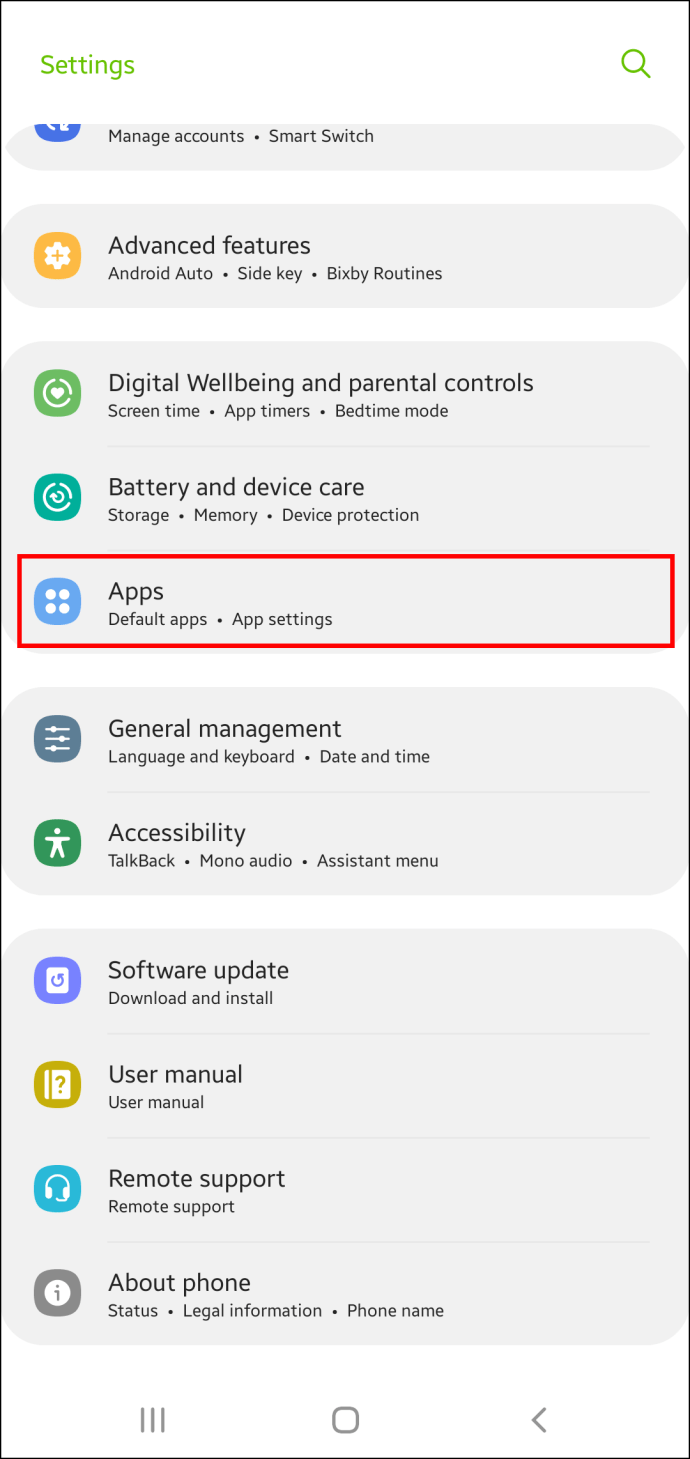
- Certifique-se de que a opção “Todos os aplicativos” esteja selecionada. Caso contrário, clique nela.
- Selecione o aplicativo móvel MEGA para limpar seus dados.
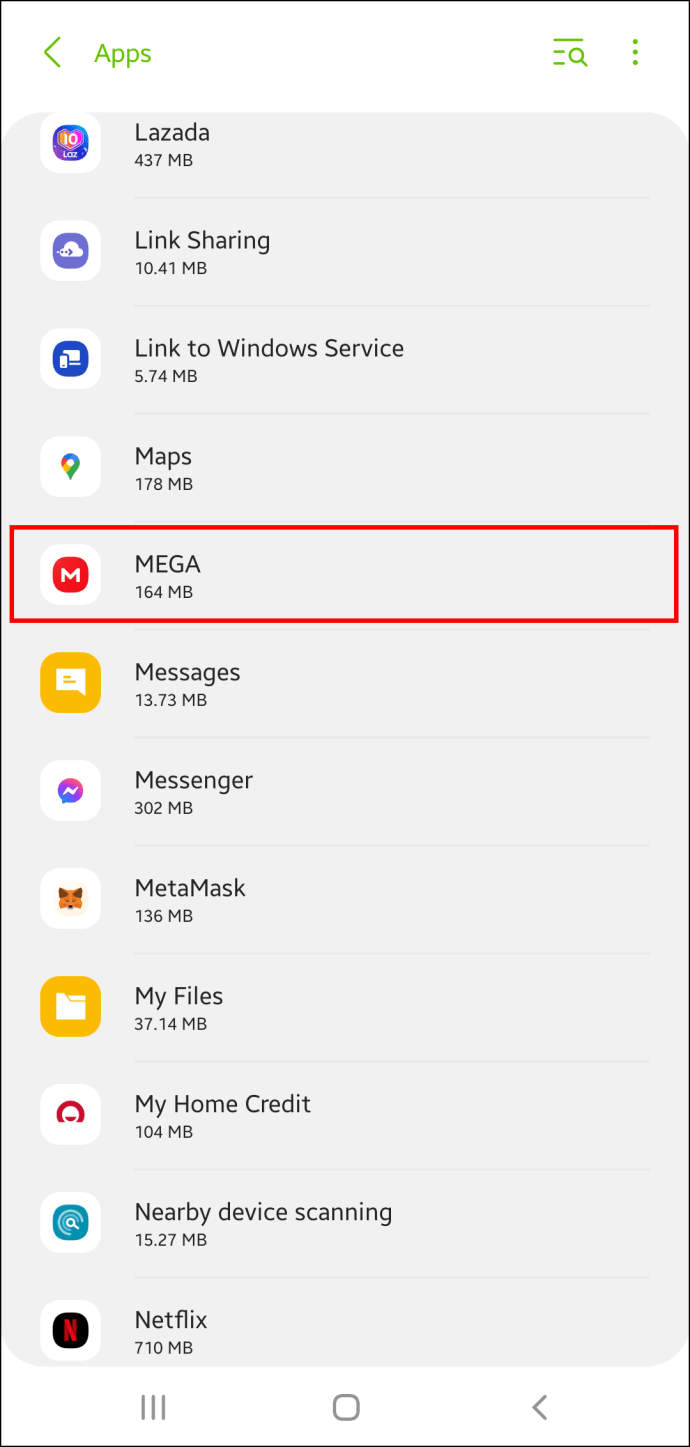
- Clique em “Limpar Cache” e “Limpar Dados” para concluir o processo.
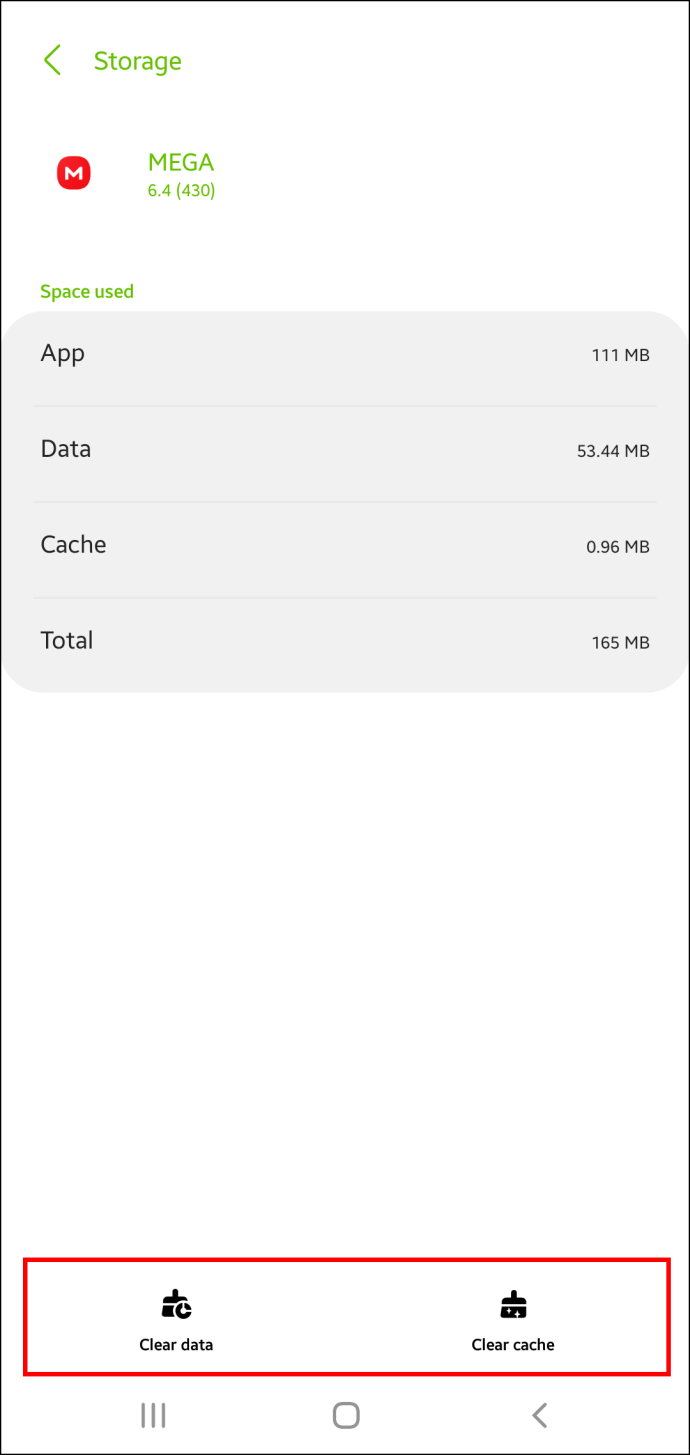
Se você utilizar diversos aplicativos que consomem espaço de armazenamento, será necessário repetir esse processo para todos eles.
Essa tarefa pode ser um tanto demorada, mas aplicativos de limpeza como o Avast Cleanup para Android podem simplificar o processo. O aplicativo analisa o armazenamento local do seu tablet e remove arquivos e softwares que o dispositivo não está utilizando. Para liberar armazenamento com o aplicativo:
- Baixe e abra o Avast Cleanup para Android.
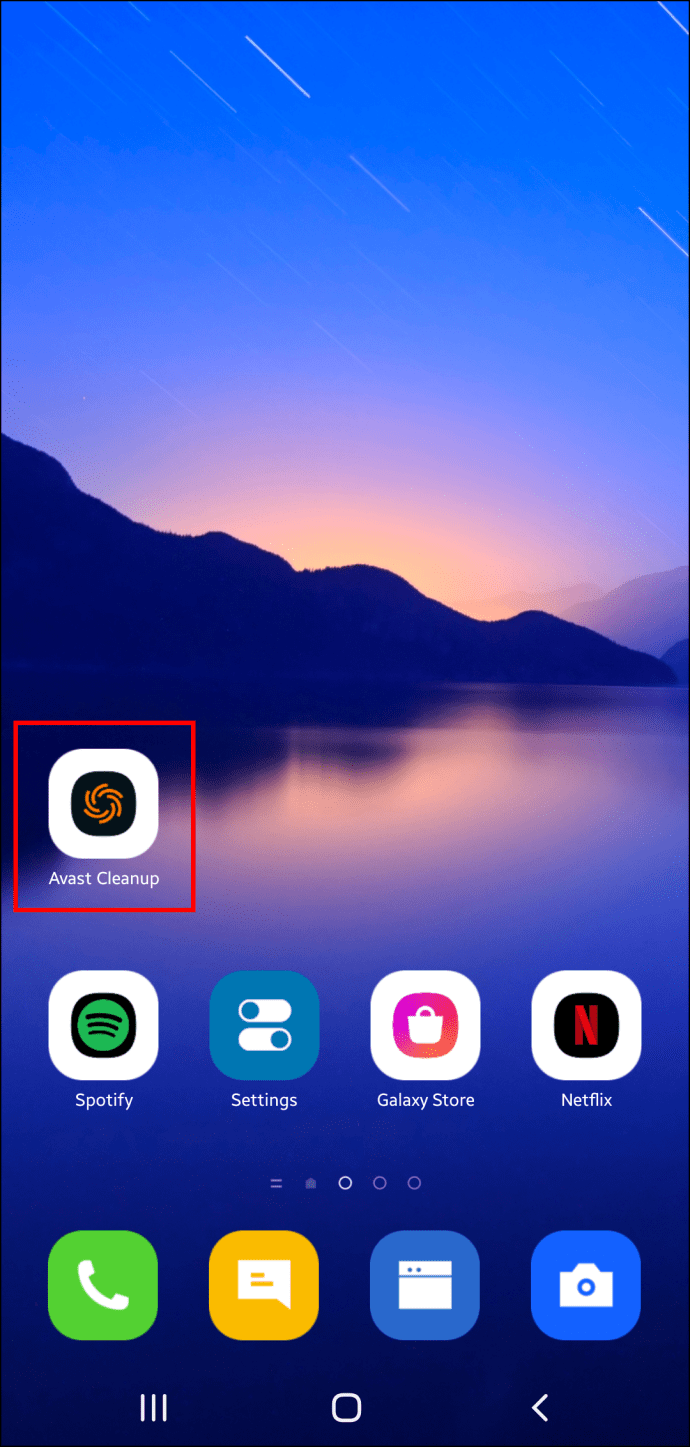
- Clique em “Mostrar resultados”. O aplicativo irá gerar sugestões sobre como otimizar o uso do armazenamento.
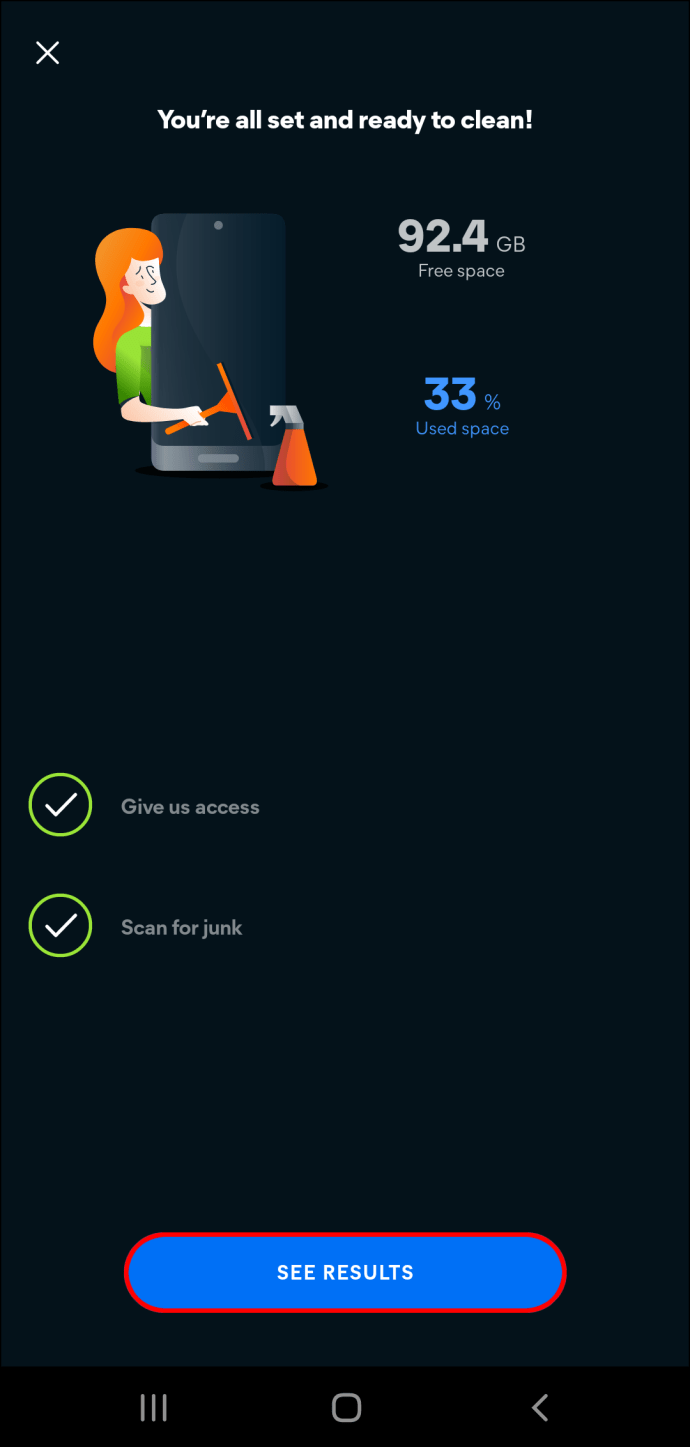
- Clique em “Finalizar Limpeza” para implementar essas sugestões e liberar espaço de armazenamento.
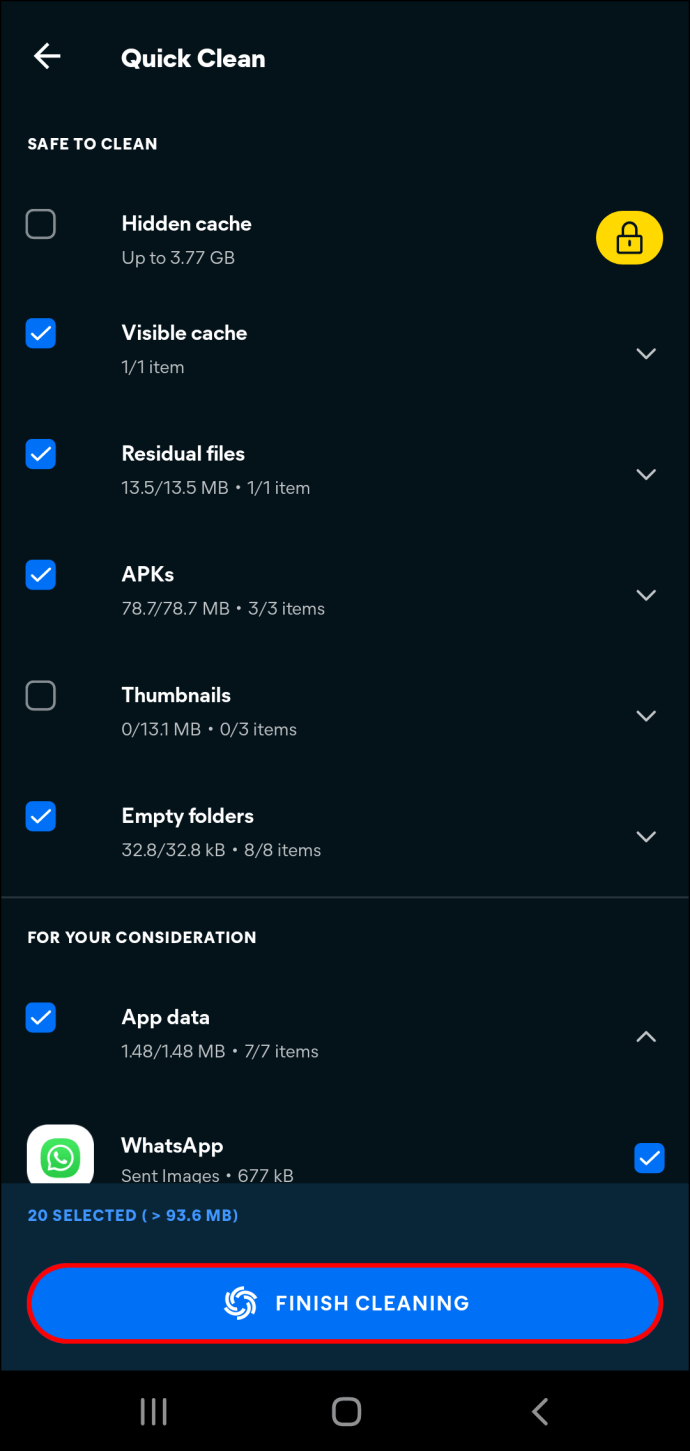
Exclusão de Podcasts e Vídeos
Limpar os dados de navegação e o cache pode liberar espaço, mas usuários que baixam podcasts e vídeos para consumo offline devem ir um pouco mais longe. Ao terminar de assistir a um vídeo ou ouvir um episódio de podcast, é fácil esquecer o arquivo. Embora você não precise mais dele, ele ainda está armazenado no seu dispositivo, ocupando um espaço precioso que poderia ser usado por outros aplicativos. Para maximizar seu potencial de armazenamento, remova regularmente os seguintes arquivos:
- Downloads premium do Spotify
- Episódios de podcast
- Downloads premium do YouTube
- Downloads do Google Maps
O Armazenamento do Seu Navegador para MEGA Está Cheio em um iPhone
Usuários de iPhone que enfrentam dificuldades para salvar arquivos do MEGA podem ajustar as configurações do aplicativo e do navegador para aumentar o armazenamento local.
Exclusão do Cache e Dados do Aplicativo
Os aplicativos armazenam cache e dados que podem prejudicar seu funcionamento. Para limpar o aplicativo móvel MEGA:
- Certifique-se de ter as informações de login dos diferentes aplicativos, pois esse processo também excluirá esses dados.
- Abra “Ajustes” e selecione a opção “Geral”.
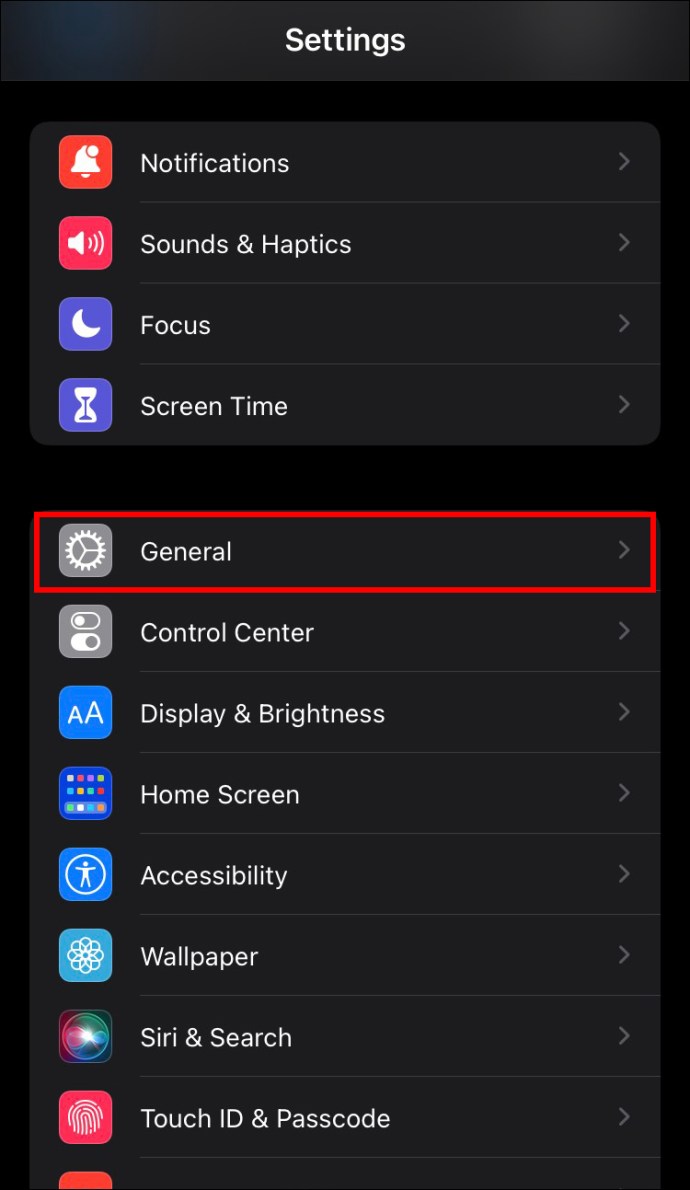
- Escolha “Armazenamento do iPhone”, procure o aplicativo móvel MEGA e selecione-o.
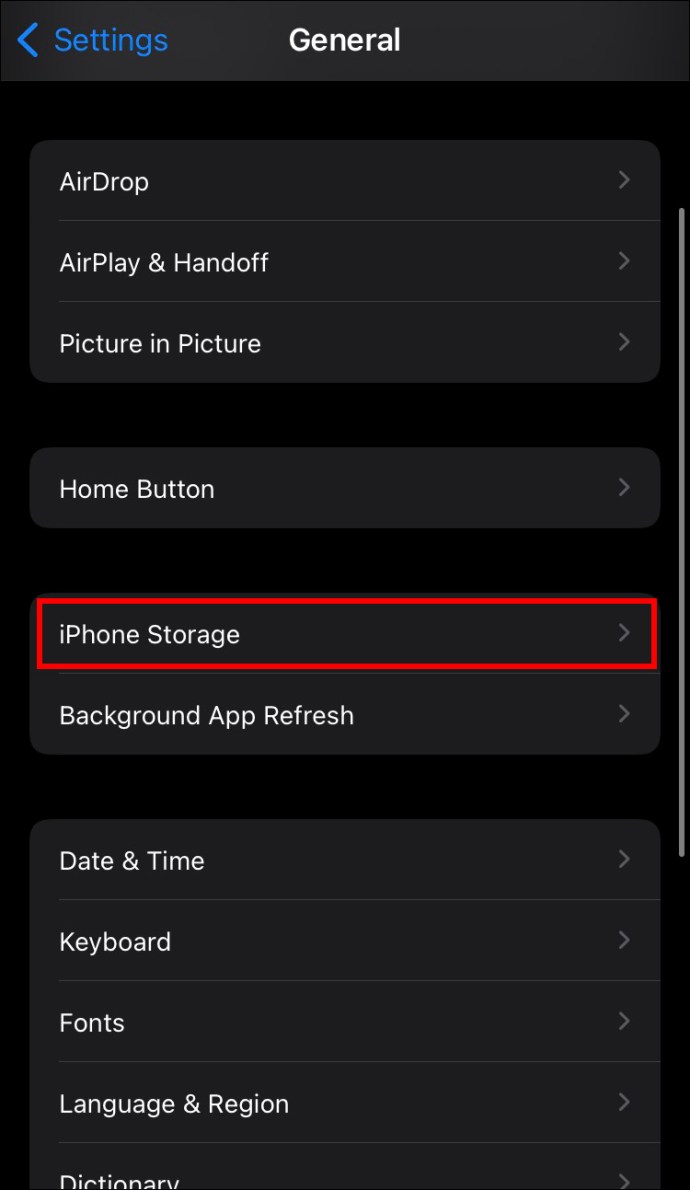
- Clique em “Desinstalar App”.
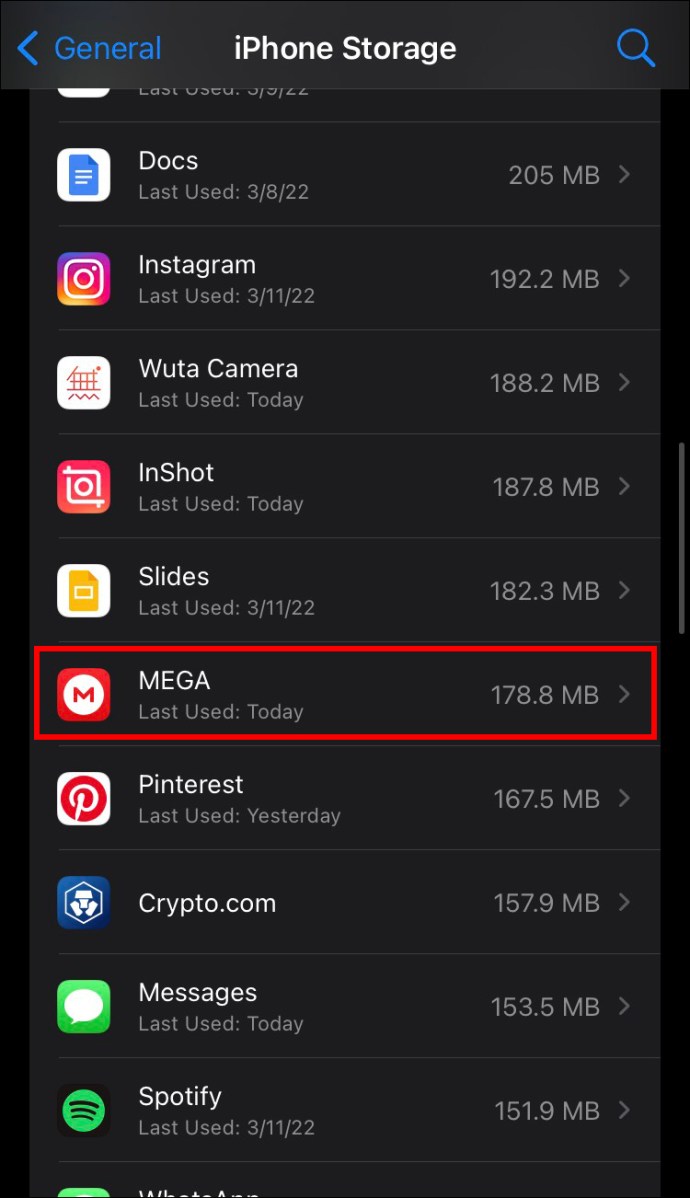
- Acesse a Apple App Store para baixar o aplicativo novamente.
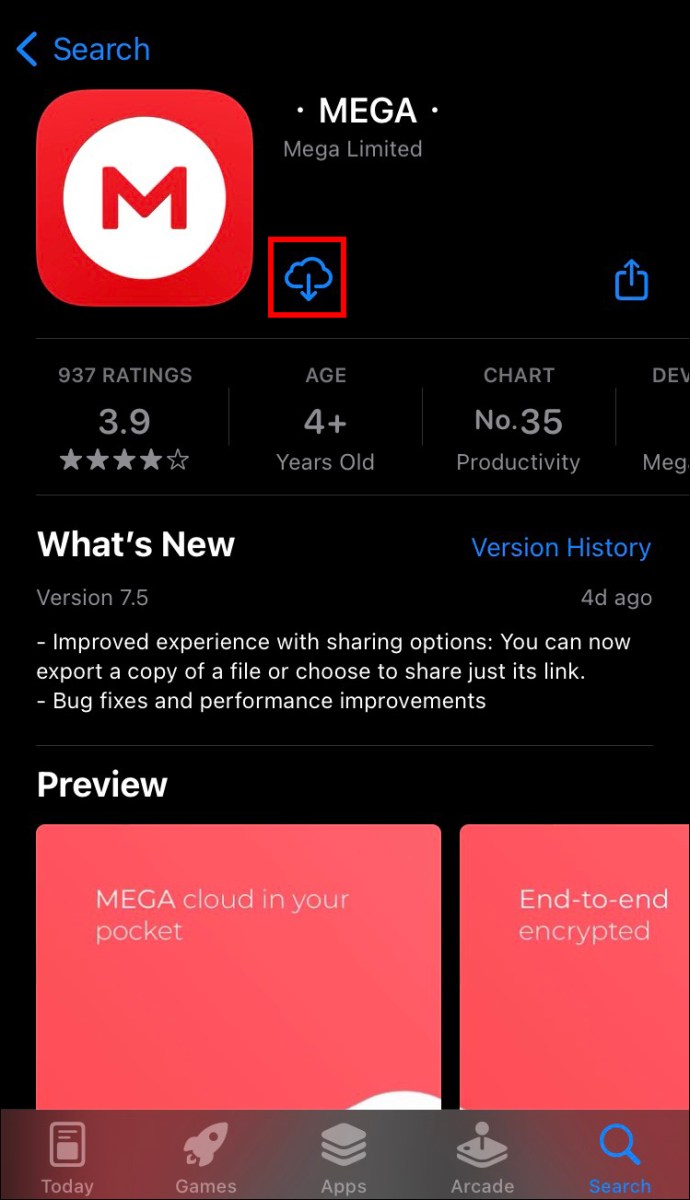
Se você identificar que vários aplicativos estão causando problemas de armazenamento, será necessário repetir esse procedimento para cada um deles. Os aplicativos que ocupam mais espaço aparecem no topo da lista “Armazenamento do iPhone”, facilitando sua identificação. A limpeza dos dados de todos eles pode levar alguns minutos, mas é uma forma eficaz de liberar mais espaço para downloads do MEGA.
Limpeza do Cache do Navegador
Se você estiver baixando arquivos pelo navegador, o cache pode estar interrompendo os downloads. Felizmente, você pode limpar o cache dos navegadores Chrome e Safari.
Para limpar o cache do navegador no Chrome:
- Abra o Chrome na tela inicial.
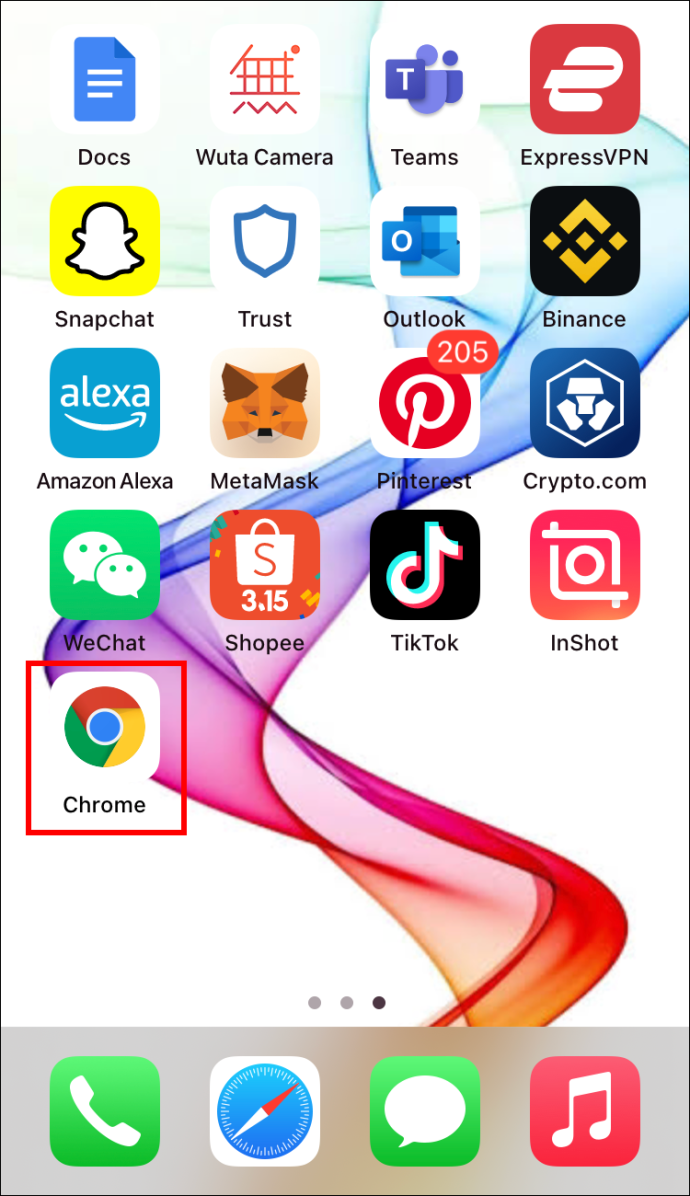
- Clique em “Opções” e depois em “Configurações”.
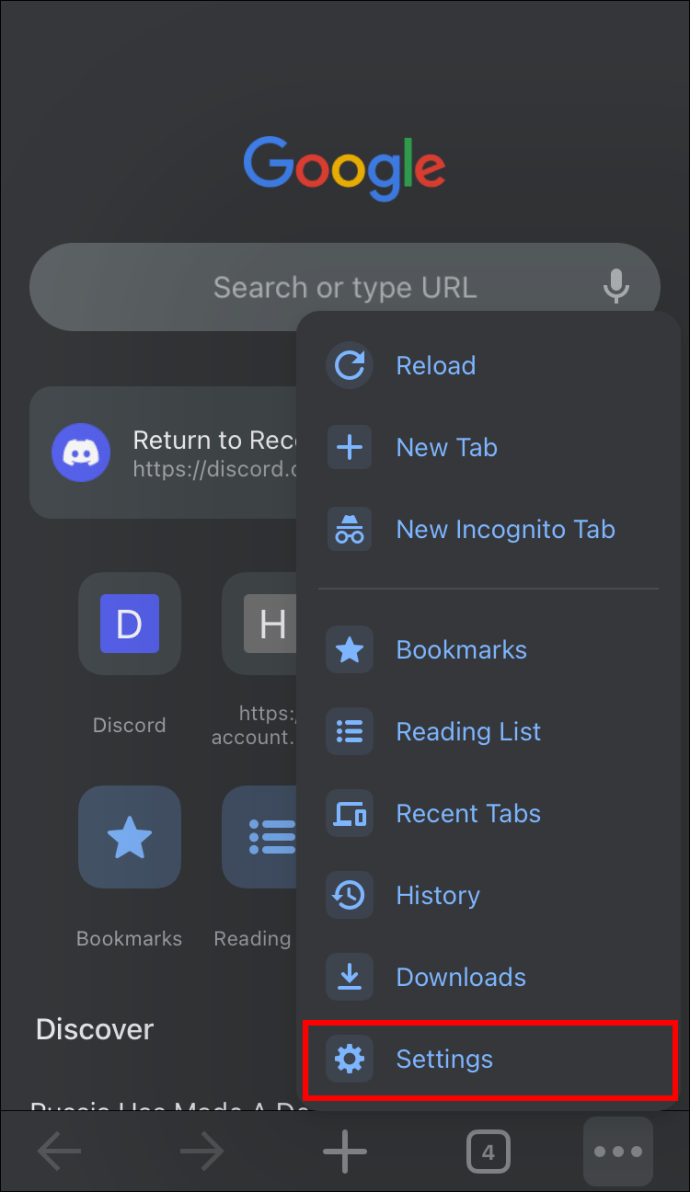
- Role a tela até a parte inferior e clique em “Privacidade”.
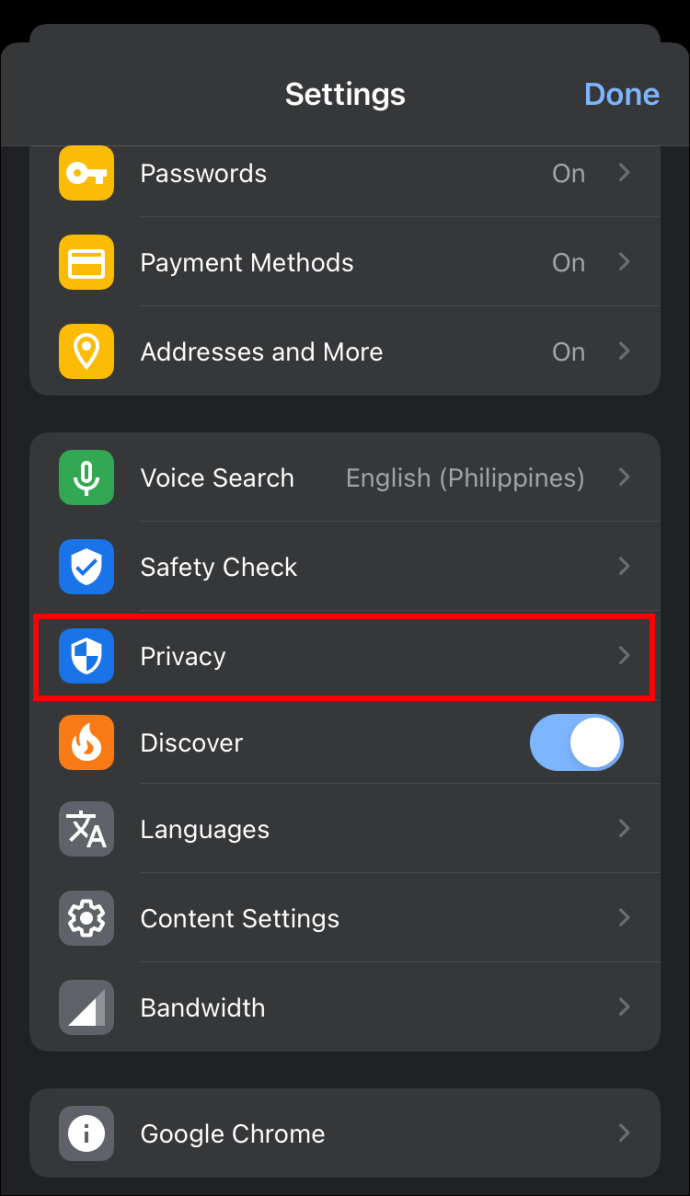
- Clique em “Limpar dados de navegação”.
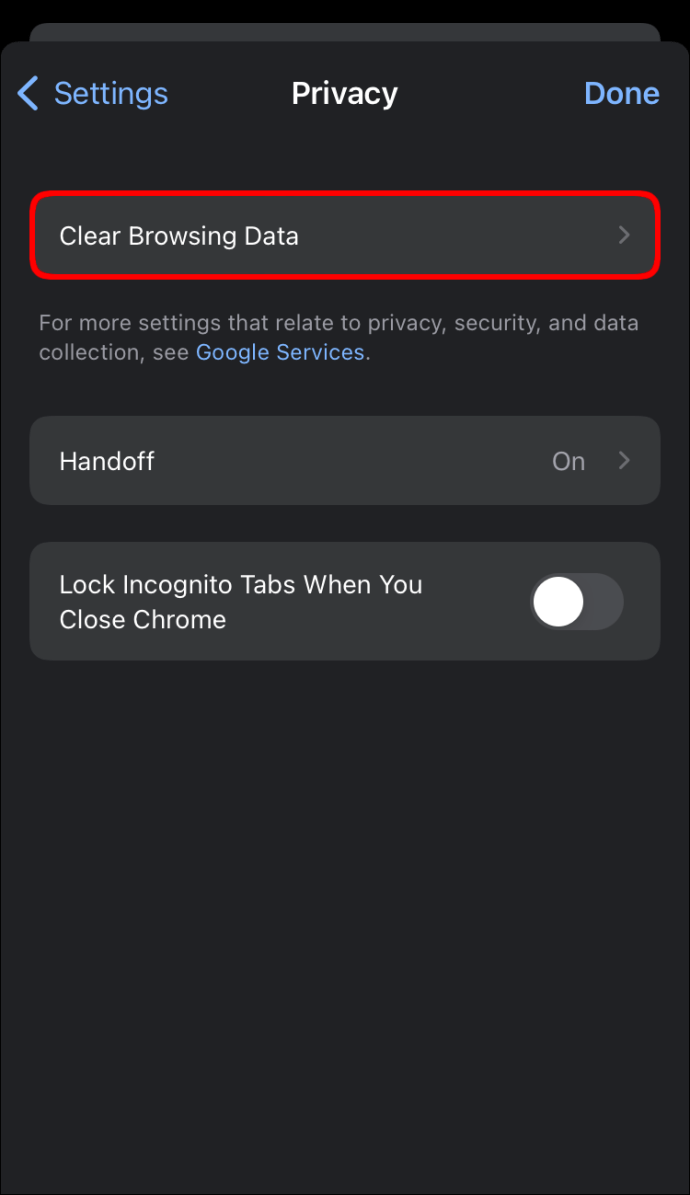
- Marque todas as opções de dados de navegação que aparecem e clique em “Limpar dados de navegação”.

Para limpar o cache no Safari:
- Abra os “Ajustes” do seu iPhone e selecione “Safari”.
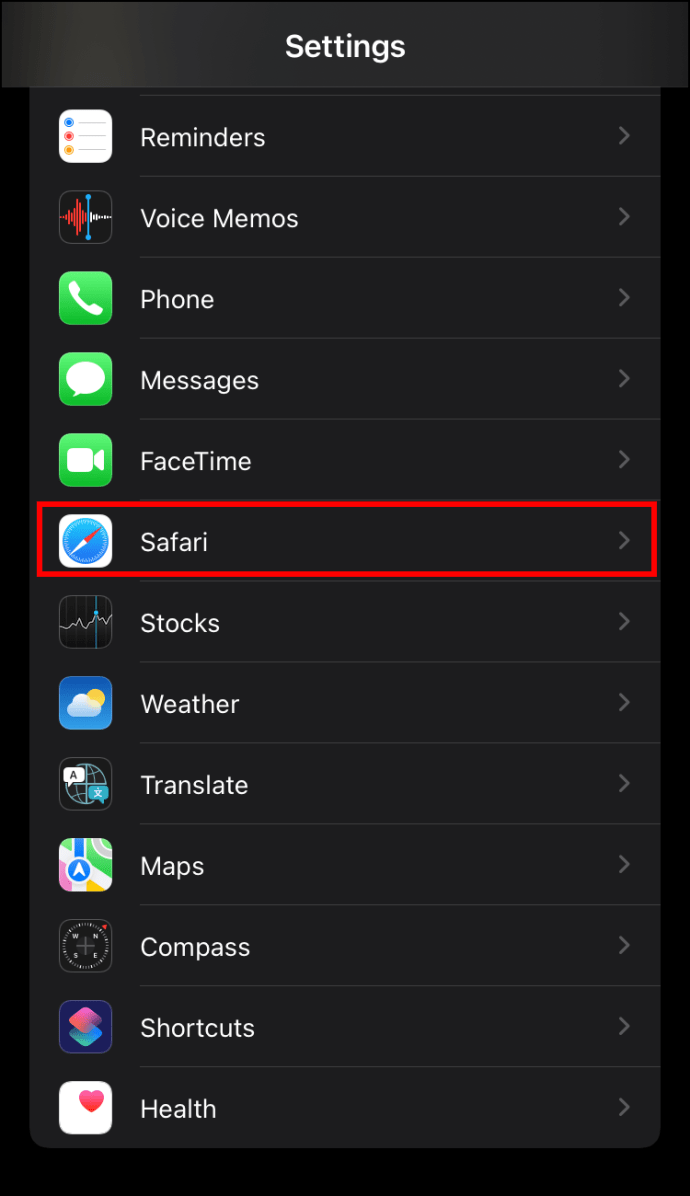
- Clique em “Limpar Histórico e Dados dos Sites”.
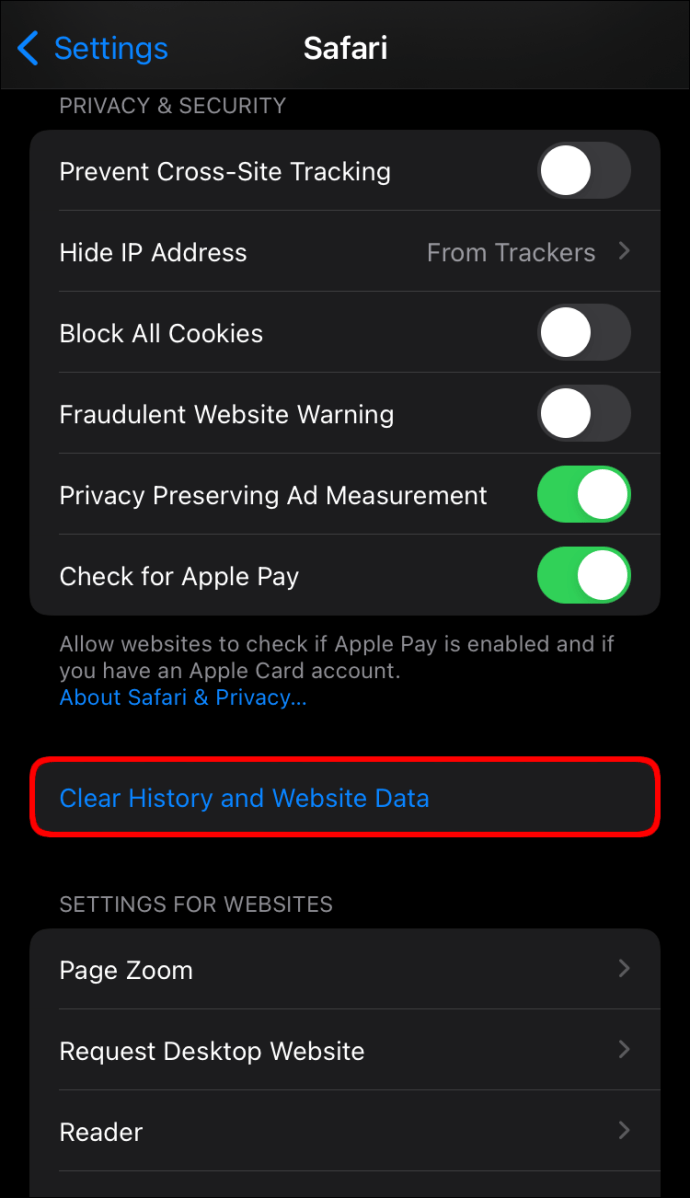
Exclusão de Arquivos Desnecessários
Para garantir que seu iPhone esteja apto a lidar com todos os downloads de arquivos do MEGA, acesse seu dispositivo e remova os seguintes itens:
- Imagens duplicadas
- Capturas de tela antigas
- Vídeos antigos
- Conteúdo offline antigo, como podcasts ou músicas
Armazenamento para Arquivos de Todos os Tamanhos
A falta de armazenamento pode impedir o salvamento de arquivos do MEGA no seu dispositivo, o que pode ser muito frustrante. Quando isso acontece, seu navegador se esforça para encontrar armazenamento porque seu dispositivo está sobrecarregado com arquivos desnecessários. No entanto, abordamos várias soluções para garantir que você nunca fique sem espaço para downloads do MEGA.
Você já se deparou com esse erro de armazenamento? Como você conseguiu concluir o download do arquivo do MEGA? Compartilhe sua experiência nos comentários abaixo.